Page 1

Betjeningsvejledning
til avancerede funktioner
Digitalkamera
Model nr. DMC-F3
DMC-F4
Læs denne anvisning grundigt inden brugen.
VQT2S11
Page 2
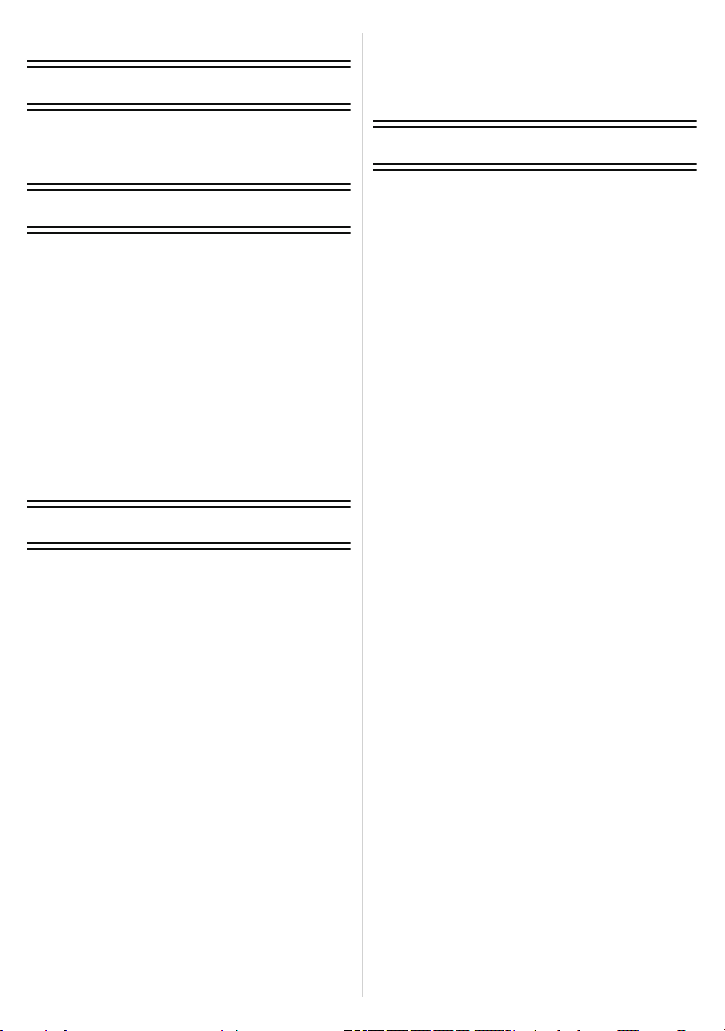
Indhold
Inden brug
Lynguide....................................................4
Standardtilbehør........................................6
Navnene på komponenterne.....................7
Visning
Opladning af batteriet................................9
• Omtrentlig driftstid og antal af mulige
billeder ..............................................12
Sådan isættes og fjernes kortet
(ekstraudstyr)/batteriet............................13
Om den indbyggede hukommelse/kortet
Indstilling af dato/klokkeslæt
(Tidsindstilling)........................................17
• Ændring af urets indstillinger ............18
Indstilling af menuen ...............................19
• Indstilling af menuelementer .............20
• Brug af lynmenuen............................22
Om Indstillingsmenuen............................23
Valg af funktionen [OPTAG]....................27
Grundlæggende
Sådan optages billeder ved hjælp af den
automatiske funktion
(Auto-scene-funktion)..............................28
• Scene-detektering.............................30
• Indstillinger for
auto-scene-funktion ..........................31
Sådan tager du billeder med dine
foretrukne indstillinger
(Normal billedfunktion) ............................32
• Fokusering ........................................33
• Når motivet ikke er i fokus
(som f.eks. når det ikke er i midten af
billedsammensætningen)..................33
• Sådan undgår man rystelser
(kamerarystelser)..............................34
Sådan tages billeder med zoom..............35
• Brug af optisk zoom
Brug af ekstra optisk zoom (EZ)/
Brug af digital zoom..........................35
spilning af billeder
Af
([AFSPIL NORMAL])...............................37
• Visning af flere skærmbilleder
(Flerbilledafspilning)..........................38
• Brug af afspilningszoom....................38
/
....15
• Skift af [AFSPIL] funktion ..................39
Sletning af billeder...................................40
• For at slette et enkelt billede .............40
• Sådan slettes flere billeder (op til 50)
eller alle billeder................................41
Avanceret (Optagelse af billeder)
Om LCD-skærmen ..................................42
Sådan tages billeder med den
indbyggede blitz ......................................43
• Skift til passende blitz-indstilling........43
Sådan tages nærbilleder .........................48
Sådan tages billeder med selvudløser ....49
Eksponeringskompensation ....................50
Optagelse af billeder, som passer til den
scene, der optages (Scenefunktion)........51
• [PORTRÆT]......................................52
• [UDGLAT HUD].................................52
• [SELVPORTRÆT].............................53
• [LANDSKAB].....................................53
• [SPORT]............................................53
• [NATPORTRÆT]...............................54
• [NATLANDSKAB]..............................54
• [MAD] ...............................................54
• [FEST]...............................................55
• [LEVENDE LYS]................................55
• [BABY1]/[BABY2]..............................56
• [KÆLEDYR] ......................................57
• [SOLNEDGANG]...............................57
• [HØJ FØLSOMH.] .............................57
• [HØJHAST. BURST] .........................58
• [BLITZ BURST] .................................59
• [STJERNEHIMMEL]..........................60
• [FYRVÆRKERI]................................60
• [STRAND] .........................................61
• [SNE].................................................61
• [LUFTFOTO] .....................................61
Filmfunktion.............................................62
Nyttige funktioner ved rejsemålet............65
• Optagelse af et billede på en
bestemt dag af ferien ........................65
• Optagelsesdatoer/klokkeslæt på
rejsedestinationen (World Time) .......68
Brug af [OPTAG]-funktionsmenuen.........70
• [BILLEDSTR.]....................................70
• [FØLSOMHED] .................................71
• [HVIDBALANCE]...............................72
• [AF-FUNKTION] ................................74
• [BURST]............................................76
• [DIGITAL ZOOM] ..............................76
• [FARVEFUNKT.] ...............................77
• [STABILISERING].............................77
• [AF-HJ. LAMPE]................................78
- 2 -
Page 3

• [FJERN RØD-ØJE] ...........................78
• [INDSTIL UR]....................................78
Indtastning af tekst..................................79
Avanceret (Afspilning)
Afspilning af billeder i rækkefølge
(dias-show)..............................................80
Valg og afspilning af billeder
([VIS FARVORIT])...................................83
Afspilning af film......................................84
Brug af [AFSPIL]-funktionsmenuen.........85
• [KALENDER].....................................85
• [TRYK TEKST]..................................86
• [TILPAS] Formindskelse af
billedstørrelsen (antal pixel)..............88
• [ROTER] ...........................................90
• [FORETRUKNE] ...............................91
• [PRINT SÆT]....................................92
• [BESKYT]..........................................94
• [KOPIER] ..........................................95
Tilslutning til andet udstyr
Tilslutning til en PC .................................96
Udskrivning af billeder.............................99
• Valg af et enkelt billede og
udskrivning......................................100
• Valg af flere billeder og
udskrivning......................................101
• Udskriftsindstillinger ........................102
Afspilning af billeder på en
TV-skærm .............................................105
• Afspilning af billeder med AV-kablet
(medfølger) .....................................105
• Afspilning af billeder på TV med
SD-memorykortlæser......................106
Øvrige
Skærmdisplay .......................................107
Forholdsregler ved brug........................110
Displaymeddelelser...............................116
Fejlfinding..............................................119
Antal af mulige billeder og tilgængelig
optagetid ...............................................128
- 3 -
Page 4

Inden brug
Inden brug
Lynguide
Dette er en oversigt over, hvordan du optager og afspiller billeder med kameraet. For hvert
trin henvises til de relevante sider i klammeparenteser.
Oplad batteriet. (P9)
• Ved levering af kameraet er batteriet
ikke opladet. Oplad batteriet inden
brug.
Isæt batteri og kort. (P13)
• Når du ikke bruger kortet, kan du
optage eller afspille billeder til eller fra
den indbyggede hukommelse. (P15) Se
P16, hvis du bruger et kort.
plugin-type
indgangstype
Tænd for kameraet for at tage
billeder.
1 Skub vælgerknappen [OPTAG]/
[AFSPIL] til [!].
2 Tryk på lukkerknappen for at tage
billeder. (P29)
- 4 -
Page 5

Afspil billederne.
1 Skub vælgerknappen [OPTAG]/
[AFSPIL] til [(].
2 Vælg det billede, der skal vises.
(P37)
Inden brug
- 5 -
Page 6

Inden brug
Standardtilbehør
Kontrollér, at alt tilbehør medfølger, før du tager kameraet i brug.
• Tilbehøret og udformningen heraf varierer, afhængig af det land eller det område, hvor
kameraet blev købt.
For yderligere oplysninger om tilbehør henvises til Vejledning i den grundlæggende betjening.
• Batteripakke er angivet som batteripakke eller batteri i teksten.
• Batterioplader er angivet som batterioplader eller oplader i teksten.
• SD-memorykort, SDHC-memorykort og SDXC-memorykort er anført som kort i teksten.
• Kortet er ekstra tilbehør.
Du kan optage eller afspille billeder til eller fra den indbyggede hukommelse, når du ikke
bruger et kort.
• Kontakt forhandleren eller det lokale servicecenter, hvis det leverede tilbehør mistes. (Man kan
købe tilbehøret separat).
- 6 -
Page 7

Inden brug
1 2
4
3
Navnene på komponenterne
1 Blitz (P43)
2 Objektiv (P112)
3 Selvudløser-indikator (P49)
AF-hjælpelampe (P78)
4 Mikrofon (P62)
5 LCD-skærm (P42, 107)
6 [MENU/SET]-knap (P17)
7 [DISPLAY]-knap (P42)
8 [Q.MENU] (P22)/Slet (P40)-knap
9 [MODE]-knap (P27)
10 [OPTAG]/[AFSPIL] funktionsvælger
(P19)
5
9
68
11 Markørknapper
A: 3/Eksponeringskompensation (P50)
B: 4/Makrofunktion (P48)
C: 2/Selvudløser-knap (P49)
D: 1/Blitz-indstillingsknap (P43)
I denne brugervejledning beskrives markørknapperne som vist i figuren nedenfor
eller beskrives med 3/4/2/1.
f.eks.: Hvis du trykker på knappen 4 (ned)
eller Tryk på 4
1110
7
- 7 -
Page 8

12 Kameraets ON/OFF-knap (P17)
16
17
15
20
2122
18 19
13 Zoomgreb (P35)
14 Lukkerknap (P29, 62)
15 Håndremshul
• Sørg for at fastgøre håndremmen, når du
bruger kameraet, så du ikke taber det.
16 Objektivcylinder
17 [AV OUT/DIGITAL]-stik (P96, 99, 105)
18 Højttaler (P84)
19 Stativfatning
• Hvis du bruger stativ, skal du sørge for, at
det står fast, når kameraet er fastgjort.
20 Kort/Batteridæksel (P13, 14)
21 Udløsearm (P13)
22 Dæksel til jævnstrømskobler (P14)
• Når du anvender lysnetadapteren, skal du
huske at bruge Panasonic
jævnstrømskobler (ekstraudstyr) og
lysnetadapter (ekstraudstyr). Se P14 for
tilslutningsoplysninger.
Inden brug
12 13
14
- 8 -
Page 9

Visning
Visning
Opladning af batteriet
∫ Om de batterier, du kan bruge med dette kamera
Det medfølgende batteri eller andre egnede batterier kan anvendes sammen med
denne enhed.
Der henvises til Vejledning i den grundlæggende betjening om tilbehørsnummeret for
andre tilgængelige batterier i dit område.
Forfalskede batteripakker, som ligner det originale produkt, er blevet fundet i
visse lande, hvor de frit kan købes på markedet. Nogle af disse batteripakker er
ikke beskyttet med en egnet intern beskyttelse, som opfylder kravene iht.
relevante sikkerhedsstandarder. Det er muligt, at sådanne batteripakker kan føre
til brand eller eksplosion. Bemærk, at vi ikke kan holdes ansvarlig for ulykker
eller fejl, som opstår som et resultat af brugen af et forfalsket batteripakke. Vi
anbefaler derfor den originale Panasonic-batteripakke, så du altid bruger et
sikkert produkt.
• Anvend medfølgende oplader og batteri.
• Kameraet har en funktion til at afgøre hvilke batterier, som kan anvendes sikkert. Det
egnede batteri understøtter denne funktion. De eneste batterier, som er egnede til brug
med dette apparat, er originale Panasonic-produkter og batterier fremstillet af andre
firmaer og godkendt af Panasonic. (Batterier, som ikke understøtter denne funktion, kan
ikke anvendes). Panasonic kan på ingen måde garantere kvaliteten, ydeevnen eller
sikkerheden for batterier, som er fremstillet af andre firmaer og ikke er originale
Panasonic-produkter.
∫ Opladning
• Ved levering af kameraet er batteriet ikke opladet. Oplad batteriet inden brug.
• Oplad batteriet i opladeren indendørs.
• Oplad batteriet ved en rumtemperatur på mellem 10 oC til 35 oC. (Batteritemperaturen skal
være den samme).
Sæt batteriet på kameraet, og
vær opmærksom på at det
vender rigtigt.
- 9 -
Page 10

Tilslut opladeren til en
stikkontakt.
• Lysnetkablet passer ikke helt i
lysnetstikket. Der vil være et hul som
vist nedenfor.
• Når opladningen starter, lyser
[CHARGE]-indikatoren A grønt.
• Opladning er korrekt gennemført, når
[CHARGE]-indikatoren A slukkes.
Tag batteriet ud, når
opladningen er afsluttet.
• Sørg for at frakoble
strømforsyningsanordningen fra
strømstikket, når opladningen er
fuldført.
Visning
plugin-type
indgangstype
∫ Opladningstid
Medfølgende batteri Andre batterier
Opladningstid Ca. 100 min Ca. 130 min
• Den påkrævede opladningstid ved brug af den medfølgende oplader.
• Den opladningstid, der er angivet, gælder når batteriet er helt afladet. Opladningstiden
kan variere, afhængigt af hvor længe batteriet er blevet brugt. Opladningstiden til
batteriet i varme/kolde miljøer eller et batteri, som ikke er blevet brugt i længere tid, kan
vare længere end normalt.
- 10 -
Page 11

Visning
∫ Når [CHARGE]-lampen blinker
• Batteritemperaturen er for høj eller for lav. Genoplad batteriet igen ved en temperatur på
mellem 10 oC og 35 oC.
• Opladerens eller batteriets poler er snavsede. Tør dem af med en tør klud.
∫ Batteri-indikation
Batteriindikationen vises ikke på LCD-skærmen.
[Den vises ikke, når man anvender kameraet med tilslutning til lysnetadapter
(ekstraudstyr).]
• Indikatoren bliver rød og blinker, hvis den resterende batterikapacitet er brugt op. Genoplad
batteriet, eller udskift det med et fuldt opladet batteri.
Bemærk!
• Batteriet bliver varmt efter anvendelse, opladning eller under opladning. Kameraet bliver
ligeledes varmt under anvendelse. Dette er ikke nogen fejlfunktion.
• Batteriet kan genoplades, også selv om det stadig er lidt opladet, men det anbefales ikke, at
batteriet oplades hyppigt på denne måde, mens det er fuldt opladet. (der kan forekommer
opsvulmning.)
• Der må ikke være metalgenstande (f.eks. clips) i nærheden af kontaktfladerne på
el-stikket. Der kan opstå en brand og/eller elektrisk stød på grund af kortslutning, eller
der kan genereres varme.
- 11 -
Page 12

Visning
Omtrentlig driftstid og antal af mulige billeder
Medfølgende batteri Andre batterier
Batteriets kapacitet 740 mAh 940 mAh
Antal mulige billeder Ca. 220 billeder Ca. 260 billeder
Optagelsestid Ca. 110 min Ca. 130 min
Optageforhold efter CIPA-standard
• CIPA er en forkortelse af [Camera & Imaging Products Association].
• Normal billedfunktion
• Temperatur: 23 oC/Fugtighed: 50%, når LCD-skærmen er tændt.
• Brug af Panasonic SD-memorykort (32 MB).
• Med optagestart 30 sekunder, efter at kameraet tændes.
• Med optagelse hvert 30 sekund, med fuld blitz for hvert andet billede.
• Med zoom-grebet roteret fra Tele til Vidvinkel eller omvendt for hver optagelse.
• Sluk for kameraet for hver 10 optagelser, og lad det være slukket, indtil batterierne er nedkølet.
Antallet af mulige billeder varierer, afhængigt af optagelsesintervallet. Hvis
optagelsesintervallet bliver længere, bliver antallet af mulige billeder færre. [Hvis du
for eksempel tog et billede hvert andet minut, så ville antallet af billeder blive
reduceret til omkring en fjerdedel af det ovenstående antal billeder (baseret på ét
taget billede hvert tredivte sekund).]
Medfølgende batteri Andre batterier
Afspilningstid Ca. 270 min Ca. 340 min
Bemærk!
• Driftstiderne og antallet af mulige billeder varierer i henhold til det omgivende miljø og
driftsforholdene.
Driftstiderne kan f.eks. i følgende tilfælde blive afkortet og antallet af mulige billeder reduceret.
– I lavtemperatursmiljøer, som f.eks. på skibakker.
– Ved brug af [AUTO POWER LCD], [POWER LCD] og [HØJ VINKEL] (P24).
– Hvis handlinger såsom blitz og zoom anvendes gentagne gange.
• Hvis kameraets funktionstid er ekstrem kort efter korrekt opladning af batteriet, er batteriets
levetid opbrugt. Køb et nyt batteri.
- 12 -
Page 13

Visning
Sådan isættes og fjernes kortet (ekstraudstyr)/ batteriet
• Kontrollér, at kameraet er slukket.
• Det anbefales at bruge et Panasonic kort.
Skub udløsearmen i pilens retning, og
åbn kort/batteridækslet.
• Brug altid originale Panasonic-batterier.
• Ved brug af andre typer batterier kan vi ikke
garantere for produktets kvalitet.
Batteri: Isæt batteriet, indtil det klikker
fast af håndtaget A, og vær
opmærksom på indsætningsretningen.
Træk i håndtaget A i pilens retning for
at fjerne batteriet.
Kort: Skub det helt ind, indtil du hører
et klik. Vær opmærksom på
indsætningsretningen. For at fjerne
kortet skal du skubbe det helt ind, indtil
du hører et klik, og derefter trække det
ud i opadgående retning.
B: Undlad at røre ved kontaktfladen på bagsiden af kortet.
• Kortet kan blive beskadiget, hvis det ikke skubbes helt i.
1:Luk kort/batteridækslet.
2:Skub udløsearmen i pilens retning.
• Hvis kort/batteridækslet ikke kan lukkes helt, skal
kortet fjernes, retningen checkes, og så skal det
isættes igen.
- 13 -
Page 14

Visning
Bemærk!
• Fjern batteriet efter brug. Opbevar det i batteritasken (medfølger).
• Fjern ikke batteriet, før LCD-skærmen slukkes, da kameraets indstillinger ellers måske ikke
gemmes korrekt.
• Det medfølgende batteri er udelukkende beregnet til dette kamera og må ikke anvendes
sammen med andet udstyr.
• Batteriet tømmes, hvis det efterlades i længere tid, efter det er opladet.
• Før du fjerner kort eller batteri, skal du slukke for kameraet og vente, indtil “LUMIX”-visningen
på LCD-skærmen er forsvundet. (I modsat fald virker denne enhed muligvis ikke længere
normalt, og selve kortet kan blive ødelagt, eller de optagne billeder kan gå tabt).
∫ Brug af en lysnetadapter (ekstraudstyr) og jævnstrømskobler (ekstraudstyr) i
stedet for batteri
Sørg for, at lysnetadapteren (ekstraudstyr) og
jævnstrømskobleren (ekstraudstyr) købes samlet.
Brug dem ikke, hvis de er købt enkeltvis.
1 Åbn kort/batteridækslet.
2 Indsæt jævnstrømskobleren i den rigtige retning.
3 Luk kort/batteridækslet.
• Husk at lukke kort/batteridækslet.
4 Åbn dækslet til jævnstrømskobleren A.
• Hvis det er svært at åbne det, skal du skubbe
koblerdækslet åbent indefra med kort/batteridækslet
åbnet.
5 Sæt lysnetadapteren i en stikkontakt.
6 Forbind lysnetadapteren B i [DC IN]-stikket C til
jævnstrømskobleren.
D Justér mærkerne, og indsæt.
• Sørg for, at du kun bruger lysnetadapteren to
jævnstrømskobleren til dette kamera. Hvis du bruger
andet udstyr kan det medføre en beskadigelse.
Bemærk!
• Brug altid en original Panasonic lysnetadapter (ekstraudstyr).
• Hvis du bruger lysnetadapter, skal du bruge det lysnetkabel, der leveres sammen med
lysnetadapteren.
• Nogle stativer kan ikke fastgøres, når jævnstrømskobleren er tilsluttet.
• Denne enhed må ikke sættes i opretstående stilling, når lysnetadapteren er tilsluttet. Hvis den
lægges ned og kører, anbefales det at sætte den på en blød klud.
• Sørg for, at tage lysnetadapteren ud, når du åbner kort/batteridækslet.
• Hvis lysnetadapteren og jævnstrømskobleren ikke er nødvendige, skal de fjernes fra
digitalkameraet. Hold dækslet til jævnstrømskobleren lukket.
• Læs brugervejledningen til lysnetadapteren og jævnstrømskobleren.
• Det anbefales at bruge et batteri med tilstrækkelig batterikapacitet eller lysnetadapteren til
optagelse af film.
• Hvis strømmen går under optagelse af film ved hjælp af lysnetadapteren, eller lysnetadapteren
frakobles osv. registreres den film, der er ved at blive optaget, ikke.
- 14 -
Page 15

Visning
Om den indbyggede hukommelse/kortet
Følgende handlinger kan udføres med denne enhed.
• Når der ikke er isat et kort: Billeder kan optages i den indbyggede
hukommelse og afspilles.
• Når der er isat et kort: Billeder kan optages på kortet og afspilles.
• Ved brug af den indbyggede hukommelse
>ð (adgangsindikation
k
• Ved brug af kortet
† (adgangsindikation
¢ Adgangsindikationen lyser rødt, når billeder optages til den
indbyggede hukommelse (eller på kortet).
• Du kan kopiere de optagne billeder til et kort. (P95)
• Hukommelsesstørrelse: Ca. 40 MB
• Film, der kan optages: Kun QVGA (320k240 pixel)
• Den indbyggede hukommelse kan anvendes som midlertidig opbevaringsenhed, når kortet
bliver fuldt.
• Adgangstiden på den indbyggede hukommelse kan blive længere end adgangstiden på kortet.
¢
)
¢
)
Indbygget hukommelse
- 15 -
Page 16

Visning
2
A
Kort
De følgende kort, som er i overensstemmelse med SD video-standarden, kan bruges med
dette apparat.
(Disse kort er angivet som kort i teksten.)
Korttyper, som kan bruges
med dette apparat
SD-memorykort (8 MB til
2GB)
SDHC-memorykort (4 GB til
32 GB)
SDXC-memorykort (48 GB til
64 GB)
• Kun kort, som bærer SDHC-logoet (hvilket indikerer, at kortet er i overensstemmelse med SD
video-standarder) må bruges som 4 GB- til 32 GB-kort.
• Kun kort, som bærer SDXC-logoet (hvilket indikerer, at kortet er i overensstemmelse med SD
video-standarder) må bruges som 48 GB- til 64 GB-kort.
• Brug et kort med SD-hastighedsklasse
¢ SD-hastighedsklassen er hastighedsstandarden vedrørende kontinuerlig skrivning.
• Du kan få bekræftet de seneste oplysninger på følgende webside.
• Du kan kun bruge SDHC-memorykort og SDXC-memorykort
i udstyr, som er kompatibelt med deres respektive formater.
• Hvis du bruger SDXC-memorykort, skal du kontrollere, at
PC'en og andet udstyr er kompatible.
http://panasonic.net/avc/sdcard/information/SDXC.html
¢
med “Klasse 6” eller højere, når du optager film.
Bemærkninger
http://panasonic.jp/support/global/cs/dsc/
(Denne side er kun på engelsk.)
Bemærk!
• Sluk ikke for enheden, og fjern ikke batteri eller kort, og tag ikke lysnetadapteren ud
(ekstraudstyr), når adgangsindikationen tændes [hvis billeder indlæses eller slettes,
eller den indbyggede hukommelse eller kortet formateres (P26)]. Desuden må man ikke
udsætte kameraet for rystelser, stød eller statisk elektricitet.
Kortet eller dataene på kortet kan blive beskadiget, og denne enhed fungerer muligvis
ikke længere optimalt.
Hvis handlingen mislykkes på grund af rystelser, stød eller statisk elektricitet, skal den
udføres igen.
• Skrivebeskyttelseskontakt medfølger A (Når denne kontakt er sat til positionen
[LOCK], kan man ikke skrive, slette eller formatere data. Skrive-, slette- og
formateringsfunktionen gendannes, når kontakten sættes tilbage til den
oprindelige stilling.)
• Dataene i den indbyggede hukommelse eller på kortet kan blive beskadiget eller
gå tabt på grund af elektromagnetiske bølger, statisk elektricitet eller en fejlfunktion
af kameraet eller kortet. Det anbefales at gemme vigtige data på PC’en eller
andetsteds.
• Formatér ikke kortet på PC’en eller andet udstyr. Formatér det kun på kameraet for at sikre, at
det håndteres korrekt. (P26)
• Opbevar memorykortet uden for børns rækkevidde for at forhindre, at de sluger det.
- 16 -
Page 17

Visning
Indstilling af dato/klokkeslæt (Tidsindstilling)
• Uret er ikke indstillet, når kameraet leveres.
Tænd for kameraet.
A [MENU/SET]-knap
B Markørknapper
•Gå til
4, hvis skærmen til valg af sprog ikke vises.
Tryk på [MENU/SET].
Tryk på 3/4 for at vælge sprog, og tryk på [MENU/SET].
• Meddelelsen [INDSTIL URET] vises. (Denne meddelelse vises ikke i
[AFSPIL]-funktion).
Tryk på [MENU/SET].
- 17 -
Page 18

Visning
:
:
Tryk på 2/1 for at vælge elementer (år,
måned, dag, time, minut,
visningsrækkefølge eller
tidsvisningsformt), og tryk derefter på
3/4 for at indstille hvert element.
A: Tid på hjemegnen
B: Tid ved rejsemålet (P68)
‚: Annullér uden at indstille uret.
• Vælg enten [24 H] eller [AM/PM] for
tidsvisningsformatet.
• AM/PM vises, når [AM/PM] er valgt.
• Når [AM/PM] er valgt som visningsformat for klokkeslættet, vises midnat som AM 12:00,
og middag vises som PM 12:00. Dette visningsformat er almindeligt i USA og i andre
lande.
Tryk på [MENU/SET] for at foretage indstillingen.
Tryk på [MENU/SET].
• Tryk på [‚] for at vende tilbage til menuskærmen.
• Når uret er indstillet, skal du slukke for kameraet. Tænd det igen, og skift til
optagefunktion for at kontrollere, at visningen afspejler de indstillinger, der blev
foretaget.
• Når du har trykket på [MENU/SET] for at foretage indstillingerne uden at have indstillet
uret, skal du indstillet uret ved at følge proceduren “Ændring af urets indstillinger”
nedenfor.
Ændring af urets indstillinger
Vælg [INDSTIL UR] i menuen [OPTAG] eller [INDSTILLING], og tryk på 1. (P20)
• Kan ændres i trin 5, 6 og 7 for at indstille uret.
• Urets indstilling bevares i tre måneder ved brug af det indbyggede urbatteri, selv uden
batteriet. (Efterlad det opladede batteri i enheden i 24 timer for at oplade det indbyggede
batteri.)
Bemærk!
• Uret vises, når man trykker flere gange på [DISPLAY] under optagelse.
• Du kan indstille år fra 2000 til 2099.
• Hvis uret ikke indstilles, kan den korrekte dato ikke udskrives, når du printer datoen på
billederne ved hjælp af [TRYK TEKST] (P86). Ellers kan du få fotohandleren til at udskrive
billederne.
• Hvis uret indstilles, kan den korrekte dato udskrives, også selvom datoen ikke vises på
kameraets skærm.
- 18 -
Page 19

Visning
Indstilling af menuen
Kameraet indeholder menuer, hvor du kan foretage indstillinger til optagelse af billeder og
afspille dem, ligesom du vil, samt menuer, som gør det nemmere og sjovere at bruge
kameraet.
Især indeholder menuen [INDSTILLING] nogle vigtige indstillinger vedrørende kameraets
ur og strømforhold. Kontrollér indstillingerne i denne menu, før du begynder at bruge
kameraet.
A [OPTAG]/[AFSPIL] vælgerknap
! [OPTAG] funktionsmenu (P70 til 78) ( [AFSPIL] funktionsmenu (P85 til 95)
• I denne menu kan du
indstille farver,
følsomhed, antallet af
pixel og andre
elementer for de
billeder, du optager.
[INDSTILLING] menu (P23 til 26)
• I denne menu kan du indstille uret, biplydens volumen og andre
indstillinger, som gør det nemmere for dig at betjene kameraet.
• Menuen [INDSTILLING] kan indstilles fra enten [OPTAG] -funktionen
eller [AFSPIL]-funktionen.
• I denne menu kan du
indstille beskyttelse
eller vælge
printindstillinger for de
optagede billeder.
Bemærk!
• På grund af kameraets specifikationer kan man muligvis ikke indstille nogle af funktionerne,
eller nogle af funktionerne virker ikke under nogle af de betingelser, kameraet anvendes under.
- 19 -
Page 20

Visning
Indstilling af menuelementer
I dette afsnit beskrives, hvordan du vælger indstillingerne til normal billedfunktion, og
samme indstilling kan benyttes til menuen [AFSPIL] og menuen [INDSTILLING].
Eksempel: Indstilling af [AF-FUNKTION] fra [
Ø] til [š] i normal billedfunktion
Tænd for kameraet.
A [MENU/SET]-knap
B [OPTAG]/[AFSPIL] funktionsvælger
C [MODE]-knap
Skub vælgerknappen [OPTAG]/[AFSPIL]
mod [!], og tryk derefter på [MODE].
• Når du vælger menuindstillinger til funktionen
[AFSPIL], skal du sætte vælgerknappen [OPTAG]/
[AFSPIL] til [(] og fortsætte til trin
.
4
Tryk på 3/4 for at vælge [NORMALT
BILLEDE] og tryk derefter på [MENU/SET].
Tryk på [MENU/SET] for at få vist menuen.
• Du kan også skifte skærmbillede fra et hvilket som
helst menuelement ved at dreje zoom-grebet.
Tryk på 3/4 for at vælge [AF-FUNKTION].
• Markér det sidste element forneden, og tryk på 4 for
at gå til det næste skærmbillede.
Tryk på 1.
• Afhængigt af elementet, vises indstillingen muligvis
ikke, eller den vises muligvis på en anden måde.
Tryk på 3/4 for at vælge [š].
- 20 -
Page 21

Visning
Tryk på [MENU/SET] for at foretage
indstillingen.
Tryk på [MENU/SET] for at lukke menuen.
At skifte til andre menuer
f.eks.: Skift til menuen [INDSTILLING]
1 Tryk på [MENU/SET] for at få vist menuen.
2 Tryk på 2.
3 Tryk på 4 for at vælge
menuikonet [INDSTILLING] [ ].
4 Tryk på 1.
• Vælg derefter et menuelement, og foretag
indstillingen.
- 21 -
Page 22

Visning
A
Brug af lynmenuen
Når du bruger lynmenuen, kan du let aktivere nogle af menuindstillingerne.
• Nogle af menuelementerne kan ikke indstilles ved hjælp af funktioner.
Tryk og hold [Q.MENU] nede under
optagelsen.
Tryk på 3
/4/2/1 for at vælge
menuelementet og indstillingen, og tryk
derefter på [MENU/SET] for at lukke
menuen.
A De elementer, der skal indstilles, og indstillingerne
vises.
- 22 -
Page 23

Visning
Om Indstillingsmenuen
[INDSTIL UR], [DVALEINDST.] og [AUTOVISNING] er vigtige. Kontrollér deres
indstillinger, før du bruger disse funktioner.
• I auto-scene-funktionen kan kun [INDSTIL UR], [VERDENSTID], [BIP] og [SPROG] indstilles.
Se P20 for yderligere oplysninger om, hvordan du vælger menuindstillingerne i
menuen [INDSTILLING].
U [INDSTIL UR]
•Se P17 for yderligere oplysninger.
[VERDENSTID]
•Se P68 for yderligere oplysninger.
— [REJSDATO]
•Se P65 for yderligere oplysninger.
r [BIP]
u [VOLUME]
• Når du tilslutter kameraet til et TV, ændres TV-højttalernes volumen ikke.
Indstilling af dato/klokkeslæt.
Indstil klokkeslættet på din hjemegn og på rejsemålet.
“ [REJSEMÅL]:
Rejsemål
– [HJEMME]:
Din hjemegn
Indstil afrejsedato og hjemrejsedato for ferien.
[REJSEINDST.]:
[OFF]/[SET]
Her kan du indstille volumen for biplyden og lyden ved lukning.
[s] (Slukket)
[t] (Lav)
[u] (Høj)
Justér højtalervolumen til et af de 7 niveauer.
[STED]:
[OFF]/[SET]
- 23 -
Page 24

Visning
LCD
Disse menuindstillinger gør det lettere for dig at se
LCD-skærmen, når du er på steder, hvor det er meget lyst, eller
når du holder kameraet højt op over hovedet.
[OFF]
„ [AUTO POWER LCD]:
[LCD-FUNKTION]
Lysstyrken justeres automatisk, afhængigt af hvor lyst der er
omkring kameraet.
… [POWER LCD]:
LCD-skærmen bliver lysere og er nemmere at se, selv om du
tager udendørs billeder.
Å [HØJ VINKEL]:
LCD-skærmen bliver lettere at se, når der tages billeder med
kameraet højt op over hovedet.
• High Angle-funktionen ophæves også, hvis du slukker kameraet, eller hvis [DVALEINDST.] er
aktiveret.
• Lysintensiteten af de billeder, der vises på LCD-skærmen, øges, så nogle af motiverne ser
muligvis lidt anderledes ud end på LCD-skærmen. Men dette påvirker ikke de op optagne
billeder.
• LCD-skærmen vender automatisk tilbage til normal lysstyrke efter 30 sekunder, når du optager
i Power LCD-funktion. Tryk på en vilkårlig knap for at gøre LCD-skærmen lys igen.
• Hvis det er vanskeligt at se pga. sollyset osv. anbefales det at bruge hånden eller en genstand
til at skærme for lyset.
• Antallet af mulige billeder formindskes i Auto Power LCD-funktion, Power LCD-funktion og Høj
vinkel-funktion.
• [AUTO POWER LCD] og [HØJ VINKEL] kan ikke vælge i afspilningsfunktionen.
Sådan ændres skærmstørrelsen og nogle af konerne og
[DISPLAY STR.]
menuskærmene.
[STANDARD]/[LARGE]
Kameraet slukkes automatisk, hvis det ikke er blevet anvendt i
p [DVALEINDST.]
den forudbestemte tidslængde.
[OFF]/[2MIN.]/[5MIN.]/[10MIN.]
• Tryk lukkerknappen halvvejs eller sluk og tænd kameraet for at annullere [DVALEINDST.].
• [DVALEINDST.] er indstillet til [5MIN.] i auto-scene-funktion.
• [DVALEINDST.] virker ikke i følgende tilfælde.
– Når du bruger lysnetadapteren
– Når du tilslutter til en pc eller en printer
– Når du optager eller afspiller film
– Under et dias-show
–[AUTO DEMO]
- 24 -
Page 25

Visning
Indstil den tid, billedet skal vises i, når du har taget det.
[OFF]
o [AUTOVISNING]
[1SEC.]
[2SEC.]
[HOLD]: Billederne vises, indtil du trykker på en af knapperne.
• [AUTOVISNING] er aktiveret uanset dens indstilling ved brug af [SELVPORTRÆT] (P53),
[HØJHAST. BURST] (P58) og [BLITZ BURST] (P59) i scenefunktion og [BURST] (P76).
• I auto-scene-funktion er auto-gennemgangsfunktionen fastsat til [2SEC.].
• [AUTOVISNING] virker ikke i filmfunktionen.
w [NULSTIL]
• Når indstillingen [NULSTIL] vælges under optagelse, udføres den handling, der nulstiller
objektivet, også samtidigt. Man kan høre, at objektivet kører, men dette er normalt og er ikke en
fejlfunktion.
• Når menuindstillingerne i menuen [INDSTILLING] nulstilles, nulstilles de følgende indstillinger
også. Desuden sættes [FORETRUKNE] (P91) i funktionsmenuen [AFSPIL] til [OFF].
– Indstillingerne til fødselsdag og navn til [BABY1]/[BABY2] (P56) og [KÆLEDYR] (P57) i
scene-funktion.
– Indstillingerne under [REJSDATO] (P65) (afrejsedato, hjemrejsedato, sted)
– Indstillingen [VERDENSTID] (P68).
• Mappenummeret og tidsindstillingen ændres ikke.
Menuindstillingen [OPTAG] eller [INDSTILLING] nulstilles til de
oprindelige indstillinger.
Indstil til det relevante farvefjernsynssystem i hvert land.
(Kun i afspildningsfunktion)
| [VIDEOUDGANG]
[NTSC]: Videoudgangen er indstillet til NTSC-system.
[PAL]: Videoudgangen er indstillet til PAL-system.
• Dette virker, når AV-kablet er tilsluttet.
Foretag indstillingen, så den passer til fjernsynstypen.
(Kun i afspilningsfunktion)
[TV-FORMAT]
[W]: Når du tilslutter til et 16:9 skærms TV.
[X]: Når du tilslutter til et 4:3 skærms TV.
• Dette virker, når AV-kablet er tilsluttet.
- 25 -
Page 26
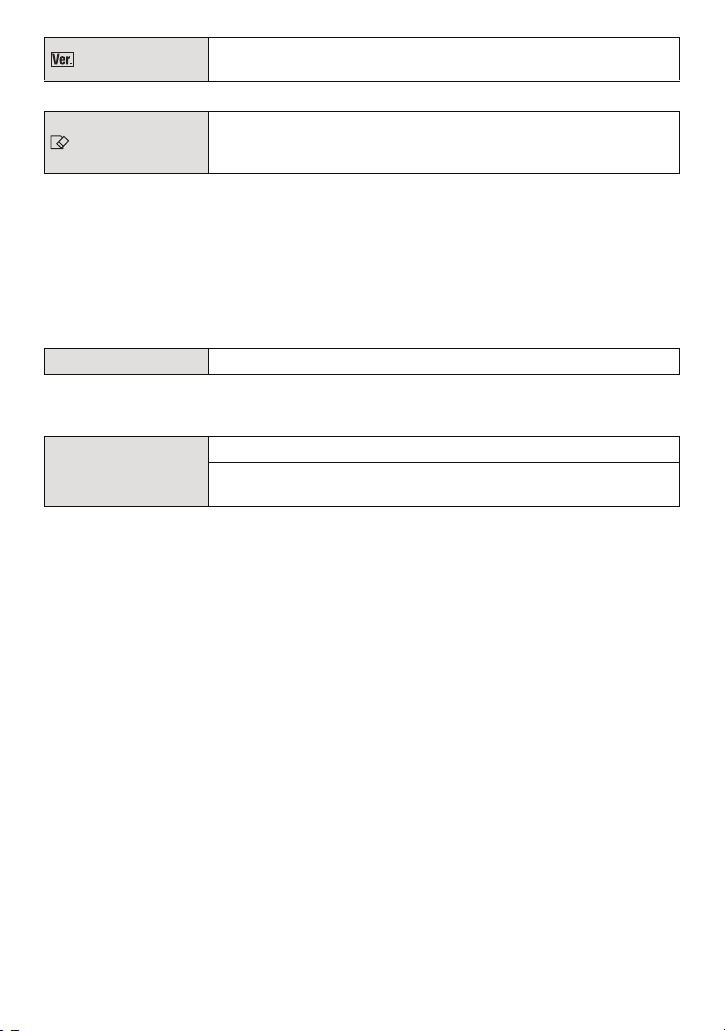
[VERSION DISP.]
Visning
Man kan se, hvilken version af firmwaren, der er installeret på
kameraet.
[FORMATER]
Formateringen sletter alle data, og de kan ikke gendannes, så
kontrollér dataene nøje før formatering.
Den indbyggede hukommelse eller kortet formateres.
• Brug et batteri med tilstrækkelig kapacitet eller lysnetadapteren (ekstraudstyr) og
jævnstrømskobleren (ekstraudstyr) til formateringen. Kameraet må ikke slukkes under
formatering.
• Hvis der er isat et kort, er det kun kortet, der formateres. Fjern kortet for at formatere den
indbyggede hukommelse.
• Hvis kortet formateres på en PC eller andet udstyr, skal man formatere det en gang til på
kameraet.
• Det kan tage længere tid at formatere den indbyggede hukommelse end kortet.
• Hvis du ikke kan formatere, skal du kontakte forhandleren eller servicecentret.
~ [SPROG]
• Hvis du ved et uheld indstiller et forkert sprog, skal du vælge [
angive det ønskede sprog.
Angiv det sprog, der skal vises på skærmen.
~] blandt menuikonerne for at
Kamerafunktionerne vises som et dias-show.
[AUTO DEMO]
DEMO
[OFF]
[ON]
• [AUTO DEMO] har ingen TV-udgang, selv i afspilningsfunktion.
• Tryk på [MENU/SET] for at lukke [AUTO DEMO].
- 26 -
Page 27

Visning
Valg af funktionen [OPTAG]
Når [OPTAG]-funktionen er valgt, kan kameraet indstilles til auto-scene-funktionen, hvor de
optimale indstillinger vælges ud fra det indhold, der skal optages samt optageforholdene,
eller til scene-funktionen, hvor du kan tage billeder, som passer til den scene, der optages.
Tænd for kameraet.
A [MENU/SET]-knap
B [OPTAG]/[AFSPIL] funktionsvælger
C [MODE]-knap
Skub vælgerknappen [OPTAG]/[AFSPIL] til
[!].
Tryk på [MODE].
Tryk på 3/4 for at vælge funktionen.
Tryk på [MENU/SET].
∫ Liste over [OPTAG]-funktioner
Auto-scene-funktion (P28)
Motiverne optages ved brug af kameraets automatiske indstillinger.
!
Normal billedfunktion (P32)
Motiverne optages ved brug af dine egne indstillinger.
Û Scene-funktion (P51)
Denne funktion gør det muligt at tilpasse billedet til den scene, der optages.
$
Filmfunktion (P62)
Denne funktion gør det muligt at optage film med lyd.
Bemærk!
• Når funktionen er skiftet fra [AFSPIL]-funktion til [OPTAG]-funktion, vælges den indstillede
[OPTAG]-funktion.
- 27 -
Page 28

Grundlæggende
[OPTAG]-funktion:
Grundlæggende
Sådan optages billeder ved hjælp af den
automatiske funktion
(Auto-scene-funktion)
Kameraet finder de mest relevante indstillinger, der passer til motivet og
optageforholdene. Vi anbefaler denne funktion for begyndere og for de, som vil bevare
indstillingerne i kameraet, så de let kan tage billeder.
• Følgende funktioner aktiveres automatisk.
– Scenedetektering/Ansigtsdetektering/Bevægelsesdetektering/kompensering for
baggrundslys/digital korrektion af røde øjne
Skub vælgerknappen [OPTAG]/[AFSPIL] mod [!], og tryk derefter på
[MODE].
Tryk på 3/4 for at vælge [AUTO SCENE INDST.] og tryk derefter på
[MENU/SET].
• Scenedetekteringsikonet (P30) vises i det øverste
venstre hjørne efter skifte til intelligent auto-funktion.
Hold kameraet forsigtigt med begge
hænder, hold armene stille langs siden og
stå med fødderne en smule adskilt.
A Blitz
B AF-hjælpelampe
- 28 -
Page 29

Grundlæggende
1
2
Tryk lukkerknappen halvvejs for at indstille
fokus.
• Fokusindikationen 1 (grøn) tændes, når motivet er i
fokus.
• AF-området 2 vises omkring motivets ansigt ved
hjælp af ansigtsdetekteringsfunktionen. Men det kan
også vises på det sted på motivet, der er indstillet
fokus på.
• Vidvinkel Fokusområdet er 20 cm (Vidvinkel)/70 cm
(Tele) til ¶.
• Den maksimale afstand for nærbilleder (den korteste
afstand, motivet kan tages fra) varierer, afhængigt af
zoom-forstørrelsen.
Tryk lukkerknappen helt ned (og endnu
længere) for at tage billedet.
• Adgangsindikationen (P15) lyser rødt, når billeder
optages til den indbyggede hukommelse (eller på
kortet).
Bemærk!
• Pas på ikke at bevæge kameraet, når du trykker på lukkerknappen.
• Dæk ikke for blitzen eller AF-hjælpelampen med fingrene eller andre genstande.
• Rør ikke objektivets front.
∫ Når du tager billeder med blitz (P43)
• Når [ ] er valgt, indstilles [ ], [ ], [ ] eller [ ] afhængig af motivet og
lysstyrken.
• Når [ ] eller [ ] er valgt, aktiveres den digitale korrektion af røde øjne.
• Lukkerhastigheden er langsommere under [ ] eller [ ].
∫ Når du tager billede med zoom-funktionen (P35)
- 29 -
Page 30

Grundlæggende
Scene-detektering
Når kameraet identificerer den optimale scene, vises det relevante ikon for scenen med
blåt i 2 sekunder, hvorefter farven ændres til rødt som normalt.
> [i-PORTRÆT]
[i-LANDSKAB]
[i-MAKRO]
[i-NATPORTRÆT]
[i-NATLANDSKAB]
• [ ] er indstillet, hvis ingen scener er anvendelige, og standardindstillingerne er indstillede.
• Når [ ] eller [ ] er valgt, detekterer kameraet automatisk en persons ansigt, og der indstilles
fokus og eksponering. (Ansigtsdetektering) (P75)
Bemærk!
• På grund af nedenstående betingelser identificeres der muligvis en anden scene til samme
motiv.
– Betingelser for motiv: Når ansigtet er lyst eller mørkt,
motivets størrelse, afstand til motivet, motivets kontrast,
når motivet bevæger sig
– Optagelsesforhold: Solnedgang, solopgang, under forhold med lavt lysstyrke, når kameraet
rystes, ved anvendelse af zoom
• For at tage billeder i en bestemt scene anbefales det at tage billederne i den korrekte
optagefunktion.
• Kompensering for baggrundslys
Baggrundslys henviser til det lys, der kommer bag fra et motiv.
I sådanne tilfælde bliver motivet mørkt, så denne funktion kompenserer for baggrundslyset ved
automatisk at gøre hele billedet lysere.
• Kun når [ ] er valgt
- 30 -
Page 31

Grundlæggende
Indstillinger for auto-scene-funktion
• Kun følgende funktioner kan indstilles i denne funktion.
[OPTAG] funktionsmenuen
– [BILLEDSTR.]
¢ De indstillinger, som kan vælges, er forskellige fra de andre [OPTAG]-funktioner, som
benyttes.
[INDSTILLING] menu
– [INDSTIL UR]/[VERDENSTID]/[BIP]/[SPROG]
• Indstillingerne for følgende elementer er faste.
[DVALEINDST.] (P24) [5MIN.]
[AUTOVISNING] (P25) [2SEC.]
Blitz (P43) /Œ
[FØLSOMHED] (P71) []
[HVIDBALANCE] (P72) [AWB]
[AF-FUNKTION] (P74) š (Indtil på [ ], når et ansigt ikke kan detekteres)
[AF-HJ. LAMPE] (P78) [ON]
[FJERN RØD-ØJE] (P78) [ON]
• Følgende funktioner kan ikke anvendes.
– [EKSPONERING]/[DIGITAL ZOOM]
• De andre elementer i [INDSTILLING]-menuen kan indstilles til en funktion, som f.eks. normal
billedfunktion. Det, der indstilles, afspejles i auto-scene-funktionen.
¢
(P70)/[BURST] (P76)/[FARVEFUNKT.]¢ (P77)/[STABILISERING] (P77)
Element Indstillinger
- 31 -
Page 32

Grundlæggende
[OPTAG]-funktionen: ·
Sådan tager du billeder med dine foretrukne
indstillinger
(Normal billedfunktion)
Kameraet indstiller automatisk lukkehastighed og blændeværdi i henhold til motivets
lysstyrke.
Du kan lettere tage billeder ved at skifte de forskellige indstillinger i [OPTAG]-menuen.
Skub vælgerknappen [OPTAG]/
[AFSPIL] mod [!], og tryk derefter på
[MODE].
A [MODE]-knap
B [OPTAG]/[AFSPIL] funktionsvælger
Tryk på 3/4 for at vælge
[NORMALT BILLEDE] og tryk derefter
på [MENU/SET].
• Se “Brug af [OPTAG]-funktionsmenuen” (P70) for
at ændre indstillingen, mens du tager et billede.
C [MENU/SET]-knap
Ret AF-området mod det punkt, du vil
fokusere på.
Tryk lukkerknappen halvt ned for at
indstille fokus.
• Fokusindikationen (grøn) tændes, når motivet er i
fokus.
• Vidvinkel Fokusområdet er 50 cm (Vidvinkel)/
70 cm (Tele) til ¶.
• Se “Sådan tages nærbilleder” (P48), hvis
billederne skal tages tættere på.
Tryk den halvt nedtrykkede lukkerknap
helt ned for at tage billedet.
• Adgangsindikationen lyser (P15) rødt, når billeder
optages til den indbyggede hukommelse (eller på
kortet).
∫ Sådan justeres eksponeringen, og sådan tager du billeder, når billeder er for
mørkt (P50)
∫ Sådan justeres farverne, og sådan tager du billeder, når billedet er for rødt (P72)
- 32 -
Page 33

Grundlæggende
B
ED F
G
A
C
1/301/30F2.8F2.8
ISOISO
80 80
1/30F2.8
ISO
80
1/301/30F2.8F2.8
ISOISO
80 80
1/30F2.8
ISO
80
Fokusering
Ret AF-området mod motivet, og tryk derefter lukkerknappen halvt ned.
Fokus
Når motivet er i
fokus
Når motivet ikke er
i fokus
Fokusindikation On Blinker
AF-område Hvid>Grøn Hvid>Rød
¢2
Lyd
Bipper 2 gange Bipper 4 gange
A Fokusindikation
B AF-område (normal)
C AF-område (ved brug af digital zoom eller når det er mørkt)
D Fokusområde
E Blændeværdi
F Lukkehastighed
G ISO-følsomhed
¢1
¢1
¢1 Hvis den korrekte eksponering ikke kan opnås, vises det med rødt.
(Men det vises ikke med rødt, hvis du anvender blitz.)
¢2 Lydstyrken kan indstilles i [BIP] (P23).
Når motivet ikke er i fokus (som f.eks. når det ikke er i midten af
billedsammensætningen)
1 Ret AF-området mod motivet, og tryk derefter lukkerknappen halvt ned for at
indstille fokus og eksponering.
2 Hold lukkerknappen trykket halvt nede og flyt kameraet, efterhånden som du
sammensætter billedet.
• Du kan gentage handlingerne under trin 1, inden
du trykker helt ned på lukkerknappen.
Vi anbefaler, at du bruger
ansigtsdetekteringsfunktionen, når du tager
billeder af mennesker. (P75)
- 33 -
Page 34

Grundlæggende
∫ Motiv og optageforhold, som er vanskelige at stille fokus på/efter
• Hurtigt bevægelige motiver, meget lyse motiver eller motiver uden kontrast
• Når displayet viser det område, der kan optages, med rødt
• Ved optagelse af motiver gennem vinduer eller i nærheden af skinnende genstande
• Når det er mørkt, eller når der opstår rystelser
• Når kameraet er for tæt på motivet, eller når man tager et billede af motiver tæt på og langt væk
samtidigt
Sådan undgår man rystelser (kamerarystelser)
Når advarslen for rystelser [ ] vises, skal du anvende et stativ eller selvudløseren
(P49).
• Lukkehastigheden mindskes især i følgende tilfælde. Hold kameraet i ro fra det øjeblik,
lukkerknappen trykkes ned til det øjeblik, hvor billedet vises på skærmen. Det anbefales at
bruge et stativ.
– I [NATPORTRÆT], [NATLANDSKAB], [FEST], [LEVENDE LYS], [STJERNEHIMMEL] eller
[FYRVÆRKERI] i scene-funktion (P51)
- 34 -
Page 35

Grundlæggende
T
W
A
T
W
T
W
B
[OPTAG]-funktion: ·¿n
Sådan tages billeder med zoom
Brug af optisk zoom/Brug af ekstra optisk zoom (EZ)/Brug af digital
zoom
Du kan zoome ind, så mennesker og genstande ser ud til at være tættere på, eller du kan
zoome for at tage et billede af landskabet i vidvinkel. For at få motiver til at fremstå endnu
tættere på (maksimalt 7,8k), indstil da
Selv højere forstørrelsesniveauer er mulige, når [DIGITAL ZOOM] er indstillet på [ON] i
menuen [OPTAG].
For at få motiverne tættere på (Tele)
Rotér zoom-grebet mod Tele.
For at få motiverne længere væk (Vidvinkel)
Rotér zoom-grebet mod Vidvinkel.
∫ Zoomtyper
Funktion Optisk zoom Ekstra optisk zoom (EZ) Digital zoom
Maksimum
forstørrelse
Billedkvalitet Ingen forringelse Ingen forringelse
Forhold Ingen
4k 7,8k
[BILLEDSTR.] til (8 MB) eller derunder.
¢
16k (inkl. optisk zoom 4k)
31,3k (ink. ekstra optisk zoom
7,8k)
Jo højere
forstørrelsesniveauet, desto
større er forringelsen.
[BILLEDSTR.] med
(P70) er valgt.
[DIGITAL ZOOM] Er (P76) i
menuen [OPTAG] indstillet til
[ON].
Skærmdisplay
W
T
A [ ] vises.
B Det digitale zoom-område
vises.
• Når du bruger zoom-funktionen, vises et estimeret fokusområde sammen med
zoom-bjælkevisningen. (Eksempel: 0.5 m –¶)
¢ Forstørrelsesniveauet varierer, afhængig af indstillingen [BILLEDSTR.].
- 35 -
Page 36

Grundlæggende
∫ Ekstra optisk zoom-funktion
Når du sætter billedstørrelsen til [ ] (3 millioner pixel), beskæres 12M (12,1 millioner
pixel) CCD-området til midten af 3M-området (3 millioner pixel), og billedet får dermed en
højere zoom-effekt.
Bemærk!
• Digital zoom kan ikke indstilles i auto-scene-funktion [ ].
• Den angivne zoom-forstørrelse er en tilnærmelse.
• “EZ” er en forkortelse for “Extra optical Zoom”.
• Den optiske zoom er indstillet til Vidvinkel (1k), når kameraet tændes.
• Hvis du anvender zoom-funktionen efter at have fokuseret på motivet, skal du fokusere på
motivet igen.
• Objektivcylinderen zoomer ud eller ind i henhold til zoomindikationen. Pas på ikke at afbryde
objektivcylinderens bevægelse, mens zoom-grebet roteres.
• Når man bruger den digitale zoom, anbefaler vi at bruge et stativ og selvudløserfunktionen
(P49) til at tage billeder.
• Den ekstra optiske zoom kan ikke anvendes i følgende tilfælde.
– I [HØJ FØLSOMH.], [HØJHAST. BURST] eller [BLITZ BURST] i scene-funktion
– I filmfunktion
• [DIGITAL ZOOM] kan ikke anvendes i følgende tilfælde.
– I [HØJ FØLSOMH.], [HØJHAST. BURST] eller [BLITZ BURST] i scene-funktion
- 36 -
Page 37

Grundlæggende
B
A
[AFSPIL]-funktionen: ¸
Afspilning af billeder ([AFSPIL NORMAL])
Skub funktionsvælgeren [OPTAG]/
[AFSPIL] A
• Normal afspilning indstilles automatisk i følgende
tilfælde.
– Når funktionen er skiftet fra [OPTAG] til [AFSPIL].
– Når kameraet blev tændt, mens vælgerknappen
[OPTAG]/[AFSPIL] var på [(].
til [(].
Tryk på 2/1 for at vælge et billede.
2: Afspil det forrige billede
1: Afspil det næste billede
• Hastigheden af billeder, som spoles frem eller tilbage ændrer sig, afhængigt af
afspilningsstatus.
∫ Hurtigt frem/Hurtigt tilbage
Tryk og hold 2/1 nede under afspilningen.
2: Hurtigt tilbage
1: Hurtigt frem
• Filnummeret A og billednummeret B ændres kun ét
nummer ad gangen. Slip 2/1, når nummeret på det
ønskede billede afspiller billedet.
• Hvis du holder 2/1 nede, kan man kun bladre frem eller
tilbage ét billede ad gangen.
- 37 -
Page 38

Grundlæggende
A
A
Visning af flere skærmbilleder (Flerbilledafspilning)
Rotér zoom-grebet mod Vidvinkel [L] (W).
1 skærmbillede>12 skærmbilleder>30 skærmbilleder>
Kalenderskærmbilledet (P85)
A Nummeret på det valgte billede, og det totale antal optagne
billeder
• Drej zoom-grebet mod [
forrige skærmbillede.
• Billederne roteres ikke til visning.
• Billeder, som vises ved hjælp af [ ], kan ikke afspilles.
Z] (T) for at vende tilbage til det
∫ Sådan vendes tilbage til normal afspilning
1 Tryk på 3/4/2/1 for at vælge et billede.
• Et ikon vises, afhængig af det optagede billede og indstillingerne.
2 Tryk på [MENU/SET].
• Det valgte billede vises.
Brug af afspilningszoom
Rotér zoom-grebet mod Vidvinkel [
Z] (T).
1k>2k>4k>8k>16k
• Når du drejer zoom-grebet mod [L] (W), efter at billedet er
blevet forstørret, mindskes forstørrelsen.
• Når du ændrer forstørrelsen, vises indikationen for
zoom-position A i ca. 1 sekund, og placeringen af den
forstørrede del kan flyttes ved at trykke på 3/4/2/1.
• Jo mere et billede forstørres, desto mere forringes kvaliteten.
• Hvis man rykker det billede, der skal vises, vises
zoom-indikationen i ca. 1 sekund.
Bemærk!
• Dette kamera opfylder DCF-standarderne “Design rule for Camera File system” , som er fastsat
af JEITA “Japan Electronics and Information Technology Industries Association” og af Exif
“Exchangeable Image File Format”. Filer, som ikke opfylder DCF-standarden, kan ikke
afspilles.
• Objektivcylinderen trækkes ind 15 sekunder efter at være skiftet fra [OPTAG] funktion til
[AFSPIL] funktion.
• Du kan ikke afspille lyd fra stillbilleder med lyd optaget på andet udstyr.
• Afspilningszoom fungerer ikke altid, hvis billederne er optaget med andet udstyr.
• Afspilningszoom kan ikke anvendes under afspilning af film.
- 38 -
Page 39

Grundlæggende
Skift af [AFSPIL] funktion
Tryk på [MODE] under afspilning.
1
2 Tryk på 3/4 for at vælge elementet, og tryk
derefter på [MENU/SET].
[AFSPIL NORMAL] (P37)
Alle billederne afspilles.
[SLIDESHOW] (P80)
Billeder afspilles fortløbende.
[VIS FARVORIT] (P83)
Dine foretrukne billeder afspilles.
¢ [VIS FARVORIT] afspilles ikke, når [FORETRUKNE] ikke er indstillet.
¢
- 39 -
Page 40

Grundlæggende
[AFSPIL]-funktionen: ¸
Sletning af billeder
De billeder, som slettes, går tabt.
• Billeder i den indbyggede hukommelse eller på kortet, som afspilles, slettes.
For at slette et enkelt billede
Vælg det billede, der skal slettes, og tryk
derefter på [‚].
A [DISPLAY]-knap
B [
‚]-knap
Tryk på 2 for at vælge [JA], og tryk
derefter på [MENU/SET].
- 40 -
Page 41

Grundlæggende
Sådan slettes flere billeder (op til 50) eller alle billeder
Tryk på [‚].
Tryk på 3/4 for at vælge [SLET FLERE] eller [SLET ALLE], og tryk
derefter på [MENU/SET].
• [SLET ALLE] > trin 5.
Tryk på 3/4/2/1 for at markere billedet,
og tryk derefter på [DISPLAY] for at foretage
indstillingen. (Gentag dette trin).
• [ ] vises på de valgte billeder. Hvis du trykker på
[DISPLAY] igen, annulleres indstillingen.
Tryk på [MENU/SET].
Tryk på 3 for at vælge [JA], og tryk derefter på [MENU/SET] for at
vælge indstillingen.
∫ Når [SLET ALLE] er valgt ved hjælp af indstillingen [FORETRUKNE] (P91)
Menuskærmen vises igen. Vælg [SLET ALLE] eller [SLET ALLE UNDT.Ü], tryk på 3 for
at vælge [JA], og slet billederne. ([SLET ALLE UNDT.Ü] kan ikke vælges, hvis ingen
billeder er valgt som [FORETRUKNE].)
Bemærk!
• Sluk ikke kameraet under sletningen (mens [‚] vises). Brug et batteri med tilstrækkelig
kapacitet eller lysnetadapteren (ekstraudstyr) og jævnstrømskobleren (ekstraudstyr).
• Hvis du trykker på [MENU/SET], mens du sletter billeder ved brug af [SLET FLERE],
[SLET ALLE] eller [SLET ALLE UNDT. Ü], stopper sletningen halvvejs.
• Afhængig af det antal billeder, der skal slettes, kan det tage lidt tid at slette billederne.
Hvis billederne ikke opfylder DCF-standard eller er beskyttede (P94), slettes de ikke, selv
•
om [SLET ALLE] eller [SLET ALLE UNDT.
Ü] er valgt.
- 41 -
Page 42

Avanceret (Optagelse af billeder)
101010
1/101/101/10
100_0001100_0001100_0001
ISOISO
100100
AWBAWB
ISO
100
AWB
1/101/101/10
100_0001100_0001100_0001
10:00 1.DEC.201010:00 1.DEC.201010:00 1.DEC.2010 10:00 1.DEC.201010:00 1.DEC.201010:00 1.DEC.2010
F3.3 1/30F3.3 1/30F3.3 1/30
1. DAG1. DAG1. DAG
2
måneder 10 dage
2
måneder 10 dage
2
måneder 10 dage
Avanceret (Optagelse af billeder)
Om LCD-skærmen
Tryk på [DISPLAY] for at skifte.
A LCD-skærm
B [DISPLAY]-knap
• Når menuskærmbilledet vises, er knappen [DISPLAY] ikke aktiveret.
I afspilningszoom (P38) under afspilning af film (P84) og under et
dias-show (P80) kan du kun vælge
visning H
”.
I optagefunktion
C Normal visning
D Ingen visning
E Ikke-visning
(Retningslinjer for
optagelse)
I afspilningsfunktion
F Normal visning
G Visning med
optageinformation
H Ingen visning
“Normal visning F” eller “Ingen
Bemærk!
• I [NATPORTRÆT], [NATLANDSKAB], [STJERNEHIMMEL] og [FYRVÆRKERI] i
scene-funktion er retningslinjerne nedtonet. (P51)
∫ Referencerammer for optagelse
Hvis man tilpasser motivet til de vandrette og lodrette referencelinjer
eller til punktet, hvor disse linjer krydser, kan man tage godt
sammensatte billeder ved at kunne se størrelse, hældning og
balance i motivet.
Anvendes, når hele skærmen skal opdeles i 3k3 til optagelse af
billeder med en velafbalanceret sammensætning.
- 42 -
Page 43

Avanceret (Optagelse af billeder)
[OPTAG]-funktion: ·¿
Sådan tages billeder med den indbyggede blitz
A Blitz
Dæk ikke for blitzen med fingrene eller med andre genstande.
Skift til passende blitz-indstilling
Indstil blitzen, så den passer til optagelsen.
Tryk på 1 [‰].
Tryk på 3/4 for at vælge en funktion.
• Du kan også trykke på 1 [‰] for at vælge.
• Se “Tilgængelige blitz-indstillinger i optage-funktion” (P45) for
oplysninger om de blitz-indstillinger, der kan vælges.
Tryk på [MENU/SET].
• Du kan også trykke lukkerknappen halvt ned for at afslutte.
• Menuskærmen vises efter ca. 5 sekunder, hvor det markerede element automatisk
indstilles.
- 43 -
Page 44

Avanceret (Optagelse af billeder)
Element Beskrivelse af indstillinger
‡: AUTO Blitzen udløses automatisk, når optageforholdene gør det nødvendigt.
Blitzen udløses automatisk, når optageforholdene gør det nødvendigt.
:
AUTO/
Reduktion af
røde øjne
Blitzen udløses én gang før den egentlige optagelse for at reducere
fænomenet røde øjne (øjnene virker røde på billederne) og igen, når selve
billedet tages.
¢
• Denne funktion kan anvendes, når der tages billeder af personer i
omgivelser med lav belysning.
‰:
Tvungen ON
:
Tvungen ON/
Reduktion af
røde øjne
:
Langsom synk./
Reduktion af
røde øjne
Blitzen udløses hver gang, uanset optageforholdene.
• Benyt denne indstilling, når motivet er baggrundsbelyst eller under
fluorescerende lamper.
• Blitz-indstillingen er kun sat til [ ], hvis du sætter [FEST] eller
¢
[LEVENDE LYS] i scenefunktion. (P51)
Hvis du tager et billede med et mørkt landskab i baggrunden, nedsætter
denne funktion lukkehastigheden, når blitzen udløses, så det mørke
landskab i baggrunden bliver lyst. Samtidig reduceres fænomenet røde
øjne.
¢
• Blitz-indstillingen er kun sat til [ ], hvis du sætter
[NATPORTRÆT], [FEST], [LEVENDE LYS] i scenefunktion (P51).
Œ:
Tvungen OFF
Blitzen udløses ikke under nogen optageforhold.
• Denne funktion kan anvendes, når der skal tages billeder på steder,
hvor blitz ikke er tilladt.
¢ Blitzen aktiveres tre gange. Motivet må ikke bevæge sig, før den anden blitz aktiveres.
Intervallet indtil den anden blitz afhænger af motivets lysstyrke.
[FJERN RØD-ØJE] (P78) i funktionsmenuen [OPTAG] er indstillet på [ON], vises [ ]
på blitz-ikonet.
∫ Om digital korrektion af røde øjne
Hvis [FJERN RØD-ØJE] (P78) er indstillet på [ON], og du vælger reduktion af røde øjne
([ ], [ ], [ ]), udføres en digital korrektion af røde øjne, hver gang du bruger
blitz. Kameraet registrerer automatisk de røde øjne og korrigerer billedet (kun tilgængelig
når [AF-FUNKTION] er indstillet til [š] og ansigtsgenkendelsesfunktionen er aktiveret).
• Under visse omstændigheder kan der ikke korrigeres for røde øjne.
• I følgende tilfælde virker korrigering af røde øjne ikke.
– Når blitzindstillingen er sat til [‡], [‰] eller [Œ]
– Når [FJERN RØD-ØJE] er sat til [OFF]
– Når [AF-FUNKTION] er sat til alt andet end [š]
- 44 -
Page 45

Avanceret (Optagelse af billeder)
∫ Tilgængelige blitz-indstillinger i optage-funktion
De tilgængelige blitz-indstillinger afhænger af optage-funktionen.
(±: Tilgængelig, —: Ikke tilgængelig, ¥: Startindstilling for scenefunktion)
‡ ‰ Œ ‡ ‰ Œ
¢
±
————±
· ±±±——±
*
±¥±——± ï —————¥
+
±¥±——±
0
±¥±——±
,
—————¥ ——¥ ———
-
¥ — ± —— ±
.
———¥ — ±
/
—————¥
1
± — ± —— ¥
2
———¥±±
3
———±±¥ n —————±
:
±¥±——±
¢ [ ] vises. [ ], [ ], [ ] eller [ ] indstilles, afhængigt af motiv og lysstyrke.
• Blitzindstillingen ændres muligvis, hvis optagefunktionen ændres. Angiv evt. blitzindstillingen
igen.
• Blitzindstillingen lagres i hukommelsen, selv om kameraet slukkes. Men den nulstilles til de
oprindelige indstillinger, når der vælges en anden scenefunktion.
;
±¥±——±
í
± — ± —— ¥
9
± — ± —— ¥
ô
—————¥
5
—————¥
4
—————¥
6
——¥ ——±
8
¥ — ± —— ±
7
—————¥
- 45 -
Page 46

Avanceret (Optagelse af billeder)
∫ Tilgængeligt blitz-område, når der tages billeder
• Det tilgængelige blitz-område er tilnærmelsesvist.
ISO-følsomhed
30 cm til 7,1 m 70 cm til 3,0 m
ISO80 30 cm til 1,5 m 70 cm
ISO100 30 cm til 1,7 m 70 cm
ISO200 40 cm til 2,5 m 70 cm til 1,1 m
ISO400 50 cm til 3,5 m 70 cm til 1,5 m
ISO800 70 cm til 5,0 m 70 cm til 2,1 m
ISO1600 1,1 m til 7,1 m 70 cm til 3,0 m
• Det tilgængelige fokusområde varierer afhængigt af optagefunktionen.
• Kanten af billedet kan forekomme mørk, hvis du optager meget tæt på et motiv med blitzen,
mens zoom-grebet er tæt på W-siden. Zoom en smule ind, hvis dette sker.
• I [HØJ FØLSOMH.] (P57) i scene-funktionen skifter ISO-følsomheden automatisk til mellem
[ISO1600] og [ISO6400], og det tilgængelige blitz-område afviger også.
Vidvinkel:
Ca. 1,1 m til ca. 14,2 m
Te le :
Ca. 70 cm til ca. 6,1 m
• I [BLITZ BURST] (P59) i scenefunktion skifter ISO-følsomheden automatisk mellem [ISO100]
og [ISO1600], og det tilgængelige blitz-område ændres også.
Vidvinkel:
Ca. 30 cm til ca. 2,8 m
Te le :
Ca. 70 cm til ca. 1,2 m
Vidvinkel Tel e
Tilgængeligt blitz-område
- 46 -
Page 47

Avanceret (Optagelse af billeder)
∫ Lukkehastighed for hver blitz-indstilling
Blitz-indstilling Lukkehastighed (sek.) Blitz-indstilling Lukkehastighed (sek.)
‡
1/30 til 1/1000
‰
¢ Når [ ] i [FØLSOMHED] er valgt
Π1/8 til 1/1000
1/8 til 1/1000
¢
[SPORT], [BABY1]/[BABY2] og [KÆLEDYR] i scenefunktion
• I auto-scene-funktion afhænger lukkehastighedsændringerne af den identificerede scene.
• I scenefunktion er lukkerhastigheden forskellig fra tabellen ovenfor.
Bemærk!
• Hvis blitzen kommer for tæt på et motiv, kan motivet virke forvrænget eller misfarvet af varmen
eller lyset fra blitzen.
• Når der tages billeder ud over blitzens kontrolområde, indstilles eksponeringen muligvis ikke
korrekt og billedet kan derfor blive mørkt eller lyst.
• Hvidbalancen justeres muligvis ikke korrekt, hvis blitz-niveauet er utilstrækkeligt.
• Hvis lukkehastigheden er hurtig, er blitz-effekten måske utilstrækkelig.
• Det kan tage noget tid for at oplade blitzen, hvis du tage billedet flere gange. Tag først billedet,
når adgangsindikationen er forsvundet fra skærmen.
• Effekten af Reduktion af røde øjne er forskellig fra person til person. Effekten er muligvis heller
ikke så synlig, hvis motivet var langt væk fra kameraet, eller hvis personen ikke kiggede mod
kameraet ved udløsning af den første blitz.
- 47 -
Page 48

Avanceret (Optagelse af billeder)
[OPTAG]-funktionen: ·n
Sådan tages nærbilleder
Med denne funktion kan du tage nærbilleder af et motiv, f.eks. når du tager billeder af
blomster. Du kan tage billeder af et motiv i en afstand på helt op til 20 cm fra objektivet ved
at dreje det øverste zoom-greb til Vidvinkel (1k).
Tryk på 4 [#].
• I makrofunktionen vises [] Tryk på 4 for at
annullere makrofunktion.
Tryk lukkerknappen halvt ned for at
indstille fokus, og tryk derefter
lukkerknappen helt ned for at tage et
billede.
∫ Fokusområde
¢ Fokusområdet ændres trinvist.
T
W
Bemærk!
• Det anbefales at bruge et stativ og selvudløseren.
• Det anbefales at indstille blitzen på [Œ], når der tages nærbilleder.
• Hvis afstanden mellem kameraet og motivet er større end kameraets fokusområdet, kan der
muligvis ikke fokuseres korrekt på billeder, selv om fokusindikationen lyser.
• Når et motiv er tæt på kameraet, bliver det effektive fokusområde betydeligt smallere. Man vil
derfor have svært ved at fokusere på motivet igen, hvis afstanden mellem kamera og motiv
ændres, efter at motivet er i fokus.
• Makrofunktionen prioriterer et motiv, som er tæt på kameraet. Hvis afstanden mellem kameraet
og motivet derfor er stor, tager det længere tid at indstille fokus på motivet.
• Når man tager billeder tæt på, kan opløsningen af billedets periferi blive lidt reduceret. Dette er
ikke en fejlfunktion.
70 cm
20 cm
- 48 -
Page 49

Avanceret (Optagelse af billeder)
[OPTAG]-funktion: ·¿
Sådan tages billeder med selvudløser
Tryk på 2 [ë].
Tryk på 3/4 for at vælge en funktion.
• Du kan også trykke på 2 [ë] for at vælge.
Tryk på [MENU/SET].
• Du kan også trykke lukkerknappen halvt ned for at afslutte.
• Menuskærmen vises efter ca. 5 sekunder, hvor det markerede element automatisk
indstilles.
Tryk lukkerknappen halvt ned for at indstille
fokus, og tryk derefter lukkerknappen helt
ned for at tage et billede.
• Selvudløserindikatoren A blinker, og lukkeren
aktiveres efter 10 sekunder (eller 2 sekunder).
• Hvis du trykker på [MENU/SET], når selvudløseren er
indstillet, annulleres selvudløserindstillingen.
Bemærk!
• Hvis der bruges et stativ osv., er det hensigtsmæssigt at indstille selvudløseren til 2 sekunder
for at undgå de rystelser, der opstår, når lukkerknappen trykkes ned.
• Hvis du trykker lukkerknappen helt ned på én gang, fokuseres der automatisk på motivet, lige
inden billedet tages. På mørke steder blinker selvudløserindikatoren og tændes eventuelt for at
fungere som AF-hjælpelampe (P78), så kameraet kan fokusere på motivet.
• Det anbefales at bruge et stativ ved optagelse med selvudløseren.
• Antallet af mulige billeder under [BURST] er fastsat til 2.
• Antallet af mulige billeder under [BLITZ BURST] i scenefunktion er fastsat til 5.
• Selvudløseren kan ikke indstilles til 10 sekunder i [SELVPORTRÆT] i scenefunktion.
• Selvudløseren kan ikke anvendes i [HØJHAST. BURST] i scenefunktion.
- 49 -
Page 50

Avanceret (Optagelse af billeder)
[OPTAG]-funktion: ·¿n
Eksponeringskompensation
Hvis der anvendes stativ, skal man sørge for, at stativet er stabilt, når kameraet er fastgjort
hertil. Se på følgende eksempler.
Undereksponeret
Kompensér eksponeringen mod
positiv.
Tilpas
eksponeret
Overeksponeret
Kompensér eksponeringen
mod negativ.
Tryk på 3 [È], indtil [EKSPONERING] vises, og
anvend eksponeringskompensationen 2/1.
• Vælg [0 EV] for at vende tilbage til den oprindelige eksponering.
Tryk på [MENU/SET] for at afslutte.
• Du kan også trykke lukkerknappen halvt ned for at afslutte.
Bemærk!
• EV er en forkortelse for [Exposure Value] (eksponeringsværdi), og den svarer til mængden af
lys, som CCD modtager fra blændeværdien og lukkehastigheden.
• Eksponeringskompensationens værdi vises nederst til venstre på skærmen.
• Den indstillede eksponeringsværdi gemmes, selv om kameraet slukkes.
• Kompensationsværdien for eksponeringen begrænses afhængig af motivets lysstyrke.
• Eksponeringskompensation kan ikke anvendes i [STJERNEHIMMEL] i scenefunktion.
- 50 -
Page 51

Avanceret (Optagelse af billeder)
[OPTAG]-funktionen: ¿
Optagelse af billeder, som passer til den scene, der optages (Scenefunktion)
Når du vælger en scene-funktion, så den passer til motivet og optagelsesforholdet, finder
kameraet den optimale eksponering og farvetone for at opnå det ønskede billede.
Skub vælgerknappen [OPTAG]/[AFSPIL] mod [!], og tryk derefter på
[MODE].
Tryk på 3/4 for at vælge [SCENEFUNKTION] og
tryk derefter på [MENU/SET].
Tryk på 3/4/2/1 for at vælge den ønskede
scenefunktion.
• Du kan også skifte skærmbillede fra et hvilket som helst
menuelement ved at dreje zoom-grebet.
Tryk på [MENU/SET] for at foretage indstillingen.
• Menuskærmbilledet skifter til optagelsesskærmen i den valgte scenefunktion.
∫ Om oplysningerne
• Hvis du trykker på [DISPLAY], mens du er ved at vælge en
scenefunktion, vises der beskriveler om hver enkelt scenefunktion. (Når
du trykker på [DISPLAY] igen, vender skærmen tilbage til
scenefunktionsmenuen.)
Bemærk!
• For at ændre scenefunktion skal du trykke på [MENU/SET] og derefter trykke på 1, og gå
tilbage til trin
• Blitz-indstillingen i scenefunktion nulstilles til den oprindelige indstilling, når scenefunktionen
ændres.
• Hvis du tager et billede med en scene-funktion, som ikke egnet til formålet, kan billedets
nuance afvige fra den aktuelle scene.
• Følgende kan ikke angives i scene-funktion, da kameraet automatisk justerer dem til den mest
optimale indstilling.
– [FØLSOMHED]
– [FARVEFUNKT.]
3.
- 51 -
Page 52

Avanceret (Optagelse af billeder)
[PORTRÆT]
Når du tager billeder af mennesker udenfor i dagslys, kan du bruge denne funktion til at
forbedre disse personers udseende og få deres hud til at se bedre ud.
∫ Teknikker til Portrætfunktion
Sådan gøres funktionen mere effektiv:
1 Drej zoomgrebet så langt over mod Tele som muligt.
2 Flyt tæt på motivet for at gøre denne funktion mere effektiv.
Bemærk!
• Startindstillingen for [AF-FUNKTION] er [š].
[UDGLAT HUD]
Når du tager billeder af mennesker udenfor i dagslys, kan du bruge denne funktion til at
gøre hudteksturen endnu blødere end med [PORTRÆT]. (Dette er effektivt, når du tager
billeder af personer fra brystkassen og opefter).
∫ Teknikker for Soft skin-funktion
Sådan gøres funktionen mere effektiv:
1 Drej zoomgrebet så langt over mod Tele som muligt.
2 Flyt tæt på motivet for at gøre denne funktion mere effektiv.
Bemærk!
• Hvis der er en farve, der ligner hudfarven, i baggrunden, bliver den del også udglattet.
• Denne funktion er muligvis ikke effektiv i områder, der ikke er tilstrækkeligt belyst.
• Startindstillingen for [AF-FUNKTION] er [
š].
- 52 -
Page 53

Avanceret (Optagelse af billeder)
[SELVPORTRÆT]
Vælg denne indstilling, hvis du vil tage billeder af dig selv.
∫ Teknikker til Selvportrætfunktion
• Tryk lukkerknappen halvt ned for at indstille fokus.
Selvudløserindikatoren lyser, når du har indstillet fokus. Sørg for
at holde kameraet stille, og tryk lukkerknappen helt ned for at tage
billedet.
• Motivet er ikke i fokus, hvis selvudløserindikatoren blinker. Tryk
lukkerknappen halvt ned igen for at indstille fokus.
• Det optagede billede vises automatisk på LCD-skærmen for
gennemsyn.
• Billedet kan blive sløret på grund af den langsomme lukkehastighed, og derfor anbefales det at
anvende 2 sekunder selvudløserfunktionen.
Bemærk!
• Det tilgængelige fokusområde er ca. 30 cm til 1,2 m (Vidvinkel).
• Zoom-forstørrelsen flyttes automatisk til Vidvinkel (1k).
• Selvudløseren kan kun indstilles til OFF eller 2 sekunder. Hvis den indstilles til 2 sekunder,
gælder denne indstilling, indtil kameraet slukkes igen, eller scenefunktionen ændres, eller til
[OPTAG]-funktionen eller [AFSPIL]-funktionen vælges.
• Startindstillingen for [AF-FUNKTION] er [
š].
[LANDSKAB]
Denne funktion gør det muligt at tage billeder af brede landskaber.
Bemærk!
• Blitz-indstillingen er sat til [Œ].
• Fokusområdet er 5 m til ¶.
[SPORT]
Indstil her, hvis du vil tage billeder af sportsbegivenheder eller andre motiver, der bevæger
sig hurtigt.
Bemærk!
• Denne funktion er egnet til at tage billeder af motiver i en afstand på 5 m eller mere.
• [ ] i [FØLSOMHED] aktiveres, og det maksimale ISO-følsomhedsniveau bliver [ISO1600].
- 53 -
Page 54

Avanceret (Optagelse af billeder)
[NATPORTRÆT]
Denne funktion gør det muligt at tage billeder af en person og baggrunden med næsten
den ægte lysstyrke.
∫ Teknikker til Natportrætfunktion
• Brug blitzen. (Du kan indstille på [ ].)
• Motivet må ikke bevæge sig under optagelsen af et billede.
• Det anbefales at dreje zoom-grebet til Vidvinkel (1k) og stå ca. 1,5 m fra motivet, når der tages
et billede.
Bemærk!
• Fokusområdet er 60 cm (Vidvinkel)/1,2 m (Tele) til 5 m.
• Vi anbefaler også at bruge et stativ og selvudløserfunktionen til at tage billeder.
• Når der tages billeder på mørke steder, kan støj eventuelt blive synlig.
• Startindstillingen for [AF-FUNKTION] er [
š].
[NATLANDSKAB]
Denne funktion gør det muligt at tage levende billeder af landskaber om natten.
Bemærk!
• Blitz-indstillingen er sat til [Œ].
• Fokusområdet er 5 m til ¶.
• Vi anbefaler også at bruge et stativ og selvudløserfunktionen til at tage billeder.
• Det kan være at lukkeren holdes lukket (maks. ca. 8 sek.), når man har taget et billede med
langsom lukkehastighed. Dette er ikke en fejlfunktion.
• Når der tages billeder på mørke steder, kan støj eventuelt blive synlig.
[MAD]
I denne funktion kan du optage billeder af mad med deres naturlige farvetone uden
påvirkning fra det omgivende lys på restauranter osv.
Bemærk!
• Vidvinkel Fokusområdet er 20 cm (Vidvinkel)/70 cm (Tele) til ¶
- 54 -
Page 55

Avanceret (Optagelse af billeder)
[FEST]
Vælg denne funktion, når du vil tage billeder til f.eks. en bryllupsreception, en fest, der
holdes indendørs, osv. Så kan du tage billeder af mennesker og baggrunden med næsten
den ægte lysstyrke.
∫ Teknikker til Fest-funktion
• Brug blitzen. (Du kan indstille på [ ] eller [ ].)
• Vi anbefaler også at bruge et stativ og selvudløserfunktionen til at tage billeder.
• Det anbefales at dreje zoom-grebet til Vidvinkel (1k) og stå ca. 1,5 m fra motivet, når der tages
et billede.
Bemærk!
• Startindstillingen for [AF-FUNKTION] er [š].
[LEVENDE LYS]
I denne funktion kan du tage billeder i en atmosfære med levende lys.
∫ Teknik for levende lys-funktion
• Dette er mere effektivt, når du tager billeder uden brug af blitz.
Bemærk!
• Vidvinkel Fokusområdet er 20 cm (Vidvinkel)/70 cm (Tele) til ¶
• Vi anbefaler også at bruge et stativ og selvudløserfunktionen til at tage billeder.
• Startindstillingen for [AF-FUNKTION] er [
š].
- 55 -
Page 56

Avanceret (Optagelse af billeder)
[BABY1]/[BABY2]
I denne funktion kan du tage billeder af en baby med en sund ansigtsfarve. Når der
anvendes blitz, er den mindre skarp end normalt.
Der kan indstilles forskellige fødselsdage og navne til [BABY1] og [BABY2]. Du kan vælge
at få dem vist under afspilningen eller at få dem påtrykt på det optagede billede ved hjælp
af [TRYK TEKST] (P86).
∫ Indstilling af /fødselsdag eller navn
1 Tryk på 3/4 for at vælge [ALDER] eller [NAVN], og tryk
derefter på 1.
2 Tryk på 3/4 for at vælge [SET] og tryk derefter på
[MENU/SET].
3 Indtast fødselsdag eller navn.
Fødselsdag:
2/1: Vælg elementerne (år/måned/dag).
3/4: Indstilling.
[MENU/SET]: Afslut.
Navn: For oplysninger om, hvordan du indtaster tegn, henvises der til “Indtastning af
tekst” på P79.
• Når fødselsdagen eller navnet er indstillet, sættes [ALDER] eller [NAVN] automatisk til
[ON].
• Hvis [ON] er valgt, og fødselsdag eller navn ikke er blevet registreret, vises
indstillingsskærmen automatisk.
4 Tryk på [MENU/SET] for at afslutte.
∫ Sådan annulleres [ALDER] og [NAVN]
Vælg indstillingen [OFF] under trin
2 under proceduren “Indstilling af fødselsdag/navn” .
Bemærk!
• Alderen og navnet kan udskrives ved brug af den bundtede software “PHOTOfunSTUDIO”,
som findes på CD-ROMMEN (medfølger).
• Hvis [ALDER] eller [NAVN] er indstillet på [OFF], selv om fødselsdagen eller navnet er blevet
indstillet, vises alderen eller navnet ikke. Før du tager billeder, skal du sætte [ALDER] eller
[NAVN] på [ON].
• Vidvinkel Fokusområdet er 20 cm (Vidvinkel)/70 cm (Tele) til ¶
• [ ] i [FØLSOMHED] aktiveres, og det maksimale ISO-følsomhedsniveau bliver [ISO1600].
• Hvis kameraet tændes med [BABY1]/[BABY2] indstillet, vises alder og navn i den nederste
venstre side af skærmen i ca. 5 sekunder sammen med den aktuelle dato og det aktuelle
klokkeslæt.
• Hvis alderen ikke er angivet korrekt, skal man kontrollere dato- og fødselsdagsindstillinger.
• Registreringen af fødselsdag og navn kan nulstilles med [NULSTIL].
• Startindstillingen for [AF-FUNKTION] er [
š].
- 56 -
Page 57

Avanceret (Optagelse af billeder)
[KÆLEDYR]
Vælg denne indstilling, hvis du vil tage billeder af et kæledyr, f.eks. en hund eller kat.
Du kan registrere dit kæledyrs fødselsdag og navn. Du kan vælge at få dem vist under
afspilningen eller at få dem påtryktt på det optagede billede ved hjælp af [TRYK TEKST]
(P86).
Se [BABY1]/[BABY2] på P56 for oplysninger om [ALDER] eller [NAVN].
Bemærk!
• Indstillingerne for AF-hjælpelampen er på [OFF].
• Startindstillingen for [AF-FUNKTION] er [Ø].
• Se [BABY1]/[BABY2] for yderligere oplysninger om denne funktion.
[SOLNEDGANG]
Vælg denne funktion, hvis du vil tage billeder af solnedgangen. På denne måde kan du
tage levende billeder af solens smukke røde farve.
Bemærk!
• Blitz-indstillingen er sat til [Œ].
• ISO-følsomheden er fastsat til [ISO80].
[HØJ FØLSOMH.]
Denne funktion minimerer rystelserne fra motiver, og dermed kan du tage billeder af
motiverne i lokaler med svag belysning. (Vælg dette til høj følsomhedsbehandling.
Følsomheden skifter automatisk mellem [ISO1600] og [ISO6400].)
∫ Billedstørrelse
1 Tryk på 3/4 for at vælge billedstørrelse, og tryk derefter på [MENU/SET] for at
foretage indstillingen.
• Billedstørrelsen bliver 3M (4:3), 2,5M (3:2) eller 2M (16:9).
2 Sådan tager man billeder.
Bemærk!
• Du kan tage billeder, som er egnet til 4qk6q/10k15 cm udskrivning.
• Vidvinkel Fokusområdet er 20 cm (Vidvinkel)/70 cm (Tele) til ¶
- 57 -
Page 58

Avanceret (Optagelse af billeder)
[HØJHAST. BURST]
Det er en god funktion at bruge, hvis du vil optage hurtige bevægelser eller et bestemt
øjeblik.
∫ Billedstørrelse
1 Tryk på 3/4 for at vælge billedstørrelse, og tryk derefter på [MENU/SET] for at
foretage indstillingen.
• Billedstørrelsen bliver 3M (4:3), 2,5M (3:2) eller 2M (16:9).
2 Sådan tager man billeder.
• Still-billeder tages kontinuerligt, når lukkerknappen trykkes helt ned.
Maksimal
bursthastighed
Antal mulige
billeder
• Burst-hastigheden ændres efter optageforholdene.
• Antallet af billeder, der kan tages i burst-funktion, begrænses af de forhold, billederne tages
under og og/eller typen af det anvendte korts status.
• Antallet af billeder, der kan tages i burst-funktion forøges umiddelbart efter formatering.
Ca. 6 billeder/sekund
maks. 20 billeder
Bemærk!
• Blitz-indstillingen er sat til [Œ].
• Du kan tage billeder, som er egnet til 4qk6q/10k15 cm udskrivning.
• Lukkehastigheden bliver 1/8 sekund til 1/1000 sekund.
• Vidvinkel Fokusområdet er 20 cm (Vidvinkel)/70 cm (Tele) til ¶
• Fokus, zoom, eksponering, hvidbalance, lukkerhastighed og ISO-følsomhed sættes til
indstillingerne for det første billede.
• Afhængigt af optagelsesforholdene, kan det tage lidt tid at tage det næste billede, hvis du
gentager funktionen.
• Batteriet løber hurtigere tør for strøm i [HØJHAST. BURST]-funktion end i normalfunktion.
- 58 -
Page 59

Avanceret (Optagelse af billeder)
[BLITZ BURST]
Der tages still-billeder kontinuerligt med blitz. Det kan være nyttigt at tage still-billeder på
mørke steder.
∫ Billedstørrelse
1 Tryk på 3/4 for at vælge billedstørrelse, og tryk derefter på [MENU/SET] for at
foretage indstillingen.
• Billedstørrelsen bliver 3M (4:3), 2,5M (3:2) eller 2M (16:9).
2 Sådan tager man billeder.
• Still-billeder tages kontinuerligt, når lukkerknappen trykkes helt ned.
Antal mulige billeder maks. 5 billeder
Bemærk!
• Du kan tage billeder, som er egnet til 4qk6q/10k15 cm udskrivning.
• Vidvinkel Fokusområdet er 20 cm (Vidvinkel)/70 cm (Tele) til ¶
• Fokus, zoom, eksponering, lukkerhastighed, ISO-følsomhed og blitz-niveau er sat til
indstillingerne til det første billede.
• Lukkehastigheden bliver 1/30 sekund til 1/1000 sekund.
• [ ] i [FØLSOMHED] aktiveres, og det maksimale ISO-følsomhedsniveau bliver [ISO1600].
• Se bemærkningen om P47, når du skal bruge blitzen.
- 59 -
Page 60

Avanceret (Optagelse af billeder)
[STJERNEHIMMEL]
Med denne funktion kan du tage levende billeder af en stjernehimmel eller et mørkt motiv.
∫ Indstilling af lukkehastighed
Vælg en lukkerhastighed på [15 SEK.], [30 SEK.] eller [60 SEK.].
1 Tryk på 3/4 for at vælge antallet af sekunder, og tryk derefter på [MENU/SET].
• Du kan også ændre antallet af sekunder ved brug af lynmenuen. (P22)
2 Sådan tager man billeder.
• Tryk på lukkerknappen helt for at få vist nedtællingsskærmbilledet.
Flyt ikke kameraet, før dette skærmbillede vises. Når nedtællingen
er afsluttet, vises [VENT ET ØJEBLIK...] i lige så lang tid, som
indstillingen for langsom lukkehastighed angiver.
• Tryk på [MENU/SET] for at stoppe med at tage billeder, mens
nedtællingsskærmbilledet vises.
∫ Teknik for stjernehimmel-funktion
• Lukkeren åbner i 15, 30 eller 60 sekunder. Sørg for at bruge et stativ. Det anbefales også at
tage billeder ved hjælp af selvudløserfunktionen.
Bemærk!
• Blitz-indstillingen er sat til [Œ].
• ISO-følsomheden er fastsat til [ISO80].
[FYRVÆRKERI]
Denne funktion gør det muligt at tage smukke billeder af fyrværkeri på nattehimlen.
∫ Teknikker til Fyrværkeri-funktion
• Da lukkehastigheden nedsættes, anbefales det at anvende et stativ til at tage billeder.
Bemærk!
• Blitz-indstillingen er sat til [Œ].
• Denne funktion er mest effektiv, når motivet er 10 m væk eller mere.
• Lukkehastigheden bliver 1/4 af et sekund.
• AF-området vises ikke.
• ISO-følsomheden er fastsat til [ISO80].
- 60 -
Page 61

Avanceret (Optagelse af billeder)
[STRAND]
Med denne funktion kan du tage endnu mere levende billeder af havets eller himlens blå
farve osv. Den forhindrer også en undereksponering af mennesker i stærkt sollys.
Bemærk!
• Startindstillingen for [AF-FUNKTION] er [š].
• Kameraet må ikke berøres med våde hænder.
• Sand eller havvand kan medføre fejlfunktion i kameraet. Sørg for, at der ikke kommer sand
eller havvand i objektivet eller i batteripolerne.
[SNE]
Med denne funktion kan du tage billeder, så sneen bliver så hvid som mulig på et
skisportssted eller et snebeklædt bjerg.
[LUFTFOTO]
Med denne funktion kan du tage billeder fra et fly.
∫ Teknikker til luftfoto-funktion
• Det anbefales at bruge denne teknik, hvis det er vanskeligt at fokusere, når man f.eks. tager
billeder af skyer. Ret kameraet på noget med en høj kontrast, tryk lukkerknappen halvt ned for
at indstille fokus, og ret derefter kameraet på motivet, og tryk lukkerknappen helt ned for at tage
billedet.
Bemærk!
• Blitz-indstillingen er sat til [Œ].
• Fokusområdet er 5 m til ¶.
• Sluk kameraet, når flyet letter eller lander.
• Følg altid instruktionerne fra flypersonalet, før du bruger kameraet.
• Pas på genskin fra vinduet.
- 61 -
Page 62

Avanceret (Optagelse af billeder)
C
A B
[OPTAG]-funktionen: n
Avanceret (Optagelse af billeder)
Filmfunktion
Skub vælgerknappen [OPTAG]/[AFSPIL] mod [!], og tryk derefter på
[MODE].
Tryk på 3/4 for at vælge [FILM] og tryk derefter på [MENU/SET].
Tryk lukkerknappen halvt ned for at indstille
fokus, og tryk den derefter helt ned for at
starte optagelsen.
A Lydoptagelse
• Den tilgængelige optagetid B vises i øverste højre
side af skærmen, og den optagetid, der er gået time
C, vises i nederste højre side af skærmen.
• Når du har trykket helt ned på lukkerknappen, skal du
straks slippe den.
• Når fokus er indstillet, lyser fokusindikationen.
• Fokus og zoom fastsættes til, hvad de indstilles til, når
optagelsen starter (den første ramme).
• Lyden optages samtidigt fra den indbyggede mikrofon
på dette kamera. (Film kan ikke optages uden lyd.)
Tryk lukkerknappen helt ned for at stoppe optagelsen.
• Hvis den indbyggede hukommelse eller kortet bliver opbrugt i midten af optagelsen,
standser kameraet automatisk.
- 62 -
Page 63

Avanceret (Optagelse af billeder)
Ændring af indstillinger for optagelseskvalitet
Tryk på [MENU/SET].
Tryk på 3/4 for at vælge [OPTAGE KVAL.], og tryk
derefter på 1.
Tryk på 3/4 for at vælge elementet, og tryk
derefter på [MENU/SET].
Element Billedstørrelse fps Billedformat
¢
¢
¢
¢Kan ikke optages på den indbyggede hukommelse.
1280k720 pixel 30
848k480 pixel 30
640k480 pixel 30
320k240 pixel 30
Tryk på [MENU/SET] for at lukke menuen.
• Du kan også trykke lukkerknappen halvt ned for at lukke menuen.
16:9
4:3
- 63 -
Page 64

Avanceret (Optagelse af billeder)
Bemærk!
• Blitz-indstillingen er sat til [Œ].
• Brug et kort med SD-hastighedsklasse
¢ SD-hastighedsklassen er hastighedsstandarden vedrørende kontinuerlig skrivning.
•Se P129 for oplysninger om den tilgængelige optagetid.
• Den tilgængelige optagetid, der vises på skærmbilledet, reduceres muligvis ikke regelmæssigt.
• Afhængigt af korttypen, vises kortadgangsindikationen muligvis i et stykke tid efter
filmoptagelsen. Dette er ikke en fejlfunktion.
• Når filmen, der er optaget med dette kamera, afspilles på andet udstyr, kan kvaliteten af
billeder og lyd blive forringet, eller det kan være at billederne ikke kan afspilles.
Optageinformationen vises muligvis heller ikke korrekt.
• Film, som er optaget med dette kamera, kan ikke afspilles på ældre modeller af Panasonic
digitalkamera (LUMIX), som er introduceret på markedet før december 2009.
• I filmfunktion kan følgende funktioner ikke anvendes.
–[š] og [Ø] i [AF-FUNKTION]
• [DIGITAL ZOOM] og [AF-HJ. LAMPE] kan ikke indstilles i Filmfunktion. Indstilling af en anden
optagelsesfunktion afspejles.
• I filmfunktionen kan synsvinklen blive smallere end i normalfunktion.
• Det anbefales at bruge et batteri med tilstrækkelig batterikapacitet eller lysnetadapteren til
optagelse af film.
• Hvis strømmen går under optagelse af film ved hjælp af lysnetadapteren, eller lysnetadapteren
frakobles osv. registreres den film, der er ved at blive optaget, ikke.
• Driftslyden kan blive optaget med, når knappen eller andre funktioner udføres under optagelse
af film.
• Sørg for ikke at blokere mikrofonen foran kameraet under optagelse af film.
¢
med “Klasse 6” eller højere, når du optager film.
- 64 -
Page 65

Avanceret (Optagelse af billeder)
[OPTAG]-funktion: ·¿n
Nyttige funktioner ved rejsemålet
Optagelse af et billede på en bestemt dag af ferien
For yderligere oplysninger om [INDSTILLING]-menuindstillinger henvises til P20.
Hvis du indstiller afrejsedatoen eller rejsedestinationen til ferien på forhånd, bliver antallet
af dage, som er gået siden afrejsedatoen (altså hvilken dag det er på ferien) registreret,
når du tager billedet. Du kan få vist antallet af dage, som er gået, når du afspiller billederne
og få det trykt på de optagede billeder vha. [TRYK TEKST] (P86).
• Antallet af dage, der er gået siden afrejsedatoen, kan udskrives ved brug af den bundtede
software “PHOTOfunSTUDIO” , som findes på CD-ROMMEN (medfølger).
• Vælg [INDSTIL UR] for at indstille den aktuelle dato og det aktuelle klokkeslæt på
forhånd. (P17)
Vælg [REJSDATO] i [INDSTILLING]-menuen, og tryk
derefter på 1.
Tryk på 3 for at vælge [REJSEINDST.], og tryk
derefter på 1.
Tryk på 4 for at vælge [SET], og tryk derefter på
[MENU/SET].
Tryk på 3/4/2/1 for at indstille afrejsedatoen
(år/måned/dag), og tryk derefter på [MENU/SET].
Tryk på 3/4/2/1 for at indstille hjemrejsedatoen
(år/måned/dag), og tryk derefter på [MENU/SET].
• Hvis du ikke ønsker at angive hjemrejsedato, skal du trykke på
[MENU/SET], mens datolinjen vises.
- 65 -
Page 66

Avanceret (Optagelse af billeder)
Tryk på 4 for at vælge [STED], og tryk derefter på 1.
Tryk på 4 for at vælge [SET], og tryk derefter på
[MENU/SET].
Indtast stedet.
• For oplysninger om, hvordan du indtaster tegn, henvises der til “Indtastning af tekst” på
P79.
Tryk på [MENU/SET] to gange for at lukke menuen.
Tag et billede.
• Antallet af dage, som er gået siden afrejsedatoen, vises i ca. 5 sekunder, hvis kameraet
tændes, osv. efter at rejsedatoen er blevet indstillet, eller når rejsedatoen indstilles.
• Når afrejsedatoen er blevet indstillet, vises [—] i den nederste højre side af skærmen.
- 66 -
Page 67

Avanceret (Optagelse af billeder)
∫ Annullering af rejsedato
Rejsedatoen annulleres automatisk, hvis den aktuelle data ligger efter returdatoen. Hvis
du vil annullere rejsedatoen, før ferien er slut, skal du vælge [OFF] på det skærmbillede,
der vises i trin
er indstillet på [OFF] i trin
3 eller 7 og derefter trykke på [MENU/SET] to gange. Hvis [REJSEINDST.]
3, sættes [STED] også til [OFF].
Bemærk!
• Rejsedatoen beregnes på grundlag af datoen i tidsindstillingen og den afrejsedato, du vælger.
Hvis man indstiller [VERDENSTID] (P68) til rejsemålet, udregnes rejsedatoen ved hjælp af
datoen i indstillingen af klokkeslættet og indstillingen af rejsemålet.
• Den indstillede rejsedato lagres, selv om kameraet slukkes.
• Hvis [REJSDATO] er indstillet på [OFF], vil antallet af dage, der er gået siden afrejsedatoen,
ikke bliver optaget. Selv om [REJSDATO] er indstillet til [SET], når du har taget billederne, vises
den feriedag, du tog dem på, ikke.
• Hvis du indstiller en afrejsedato og derefter tager et billede på en dato før afrejsedatoen, vises
der et [-] (minus) i orange, og den feriedag, du tog billedet på, optages ikke.
• Hvis rejsedatoen vises som [-] (minus) i hvidt, er der en tidsforskel, som betyder en
datoændring mellem [HJEMME] og [REJSEMÅL]. (Den optages ikke)
• [STED] kan ikke optages, når man optager film.
• Auto-scene-funktion kan ikke indstilles. Indstilling af en anden optagelsesfunktion afspejles.
- 67 -
Page 68

Avanceret (Optagelse af billeder)
A
B
C
E
D
Optagelsesdatoer/klokkeslæt på rejsedestinationen (World Time)
For yderligere oplysninger om [INDSTILLING]-menuindstillinger henvises til P20.
Du kan få vist lokale tider på rejsedestinationer og optage dem på de billeder, du tager.
• Vælg [INDSTIL UR] for at indstille den aktuelle dato og det aktuelle klokkeslæt på
forhånd. (P17)
Vælg [VERDENSTID] i [INDSTILLING]-menuen,
og tryk derefter på 1.
• Første gang du tager kameraet i brug, vises meddelelsen
[ANGIV HJEMEGN]. Tryk på [MENU/SET], og angiv det
land, du bor i, på skærmen under trin
3.
Tryk på 4 for at vælge [HJEMME], og tryk
derefter på [MENU/SET].
Tryk på 2/1 for at vælge det land, du bor i, og
tryk derefter på [MENU/SET].
A Aktuelt klokkeslæt
B Tidsforskel fra GMT (Greenwich Mean Time)
• Hvis der benyttes sommertid [ ] i det land, du bor i, skal
du trykke på 3. Tryk på 3 igen for at vende tilbage til det
oprindelige klokkeslæt.
• Sommertidsindstillingen for hjemegnen bringer ikke det
aktuelle klokkeslæt fremad. Sæt klokkeslættet én time frem.
Tryk på 3 for at vælge [REJSEMÅL], og tryk
derefter på [MENU/SET] for at vælge
indstillingen.
C Afhængig af indstillingen vises enten klokkeslættet ved
rejsemålet eller på hjemegnen.
Tryk på 2/1 for at vælge den relevante
rejsedestination, og tryk derefter på [MENU/SET]
for indstilling.
D Aktuelt klokkeslæt på destinationen
E Tidsforskel
• Hvis der er sommertid [ ] på en rejsedestination, skal du
trykke på 3. (Tiden går frem en time ad gangen). Tryk på 3
igen for at vende tilbage til det oprindelige klokkeslæt.
Tryk på [MENU/SET] for at lukke menuen.
- 68 -
Page 69

Avanceret (Optagelse af billeder)
Bemærk!
• Sæt indstillingen til [HJEMME], når ferien er slut, ved at udføre trinnene 1, 2 og 3.
• Hvis [HJEMME] allerede er valgt, skal du kun ændre rejsedestinationen.
• Hvis du ikke kan finde rejsedestinationen på listen over de lande, der vises på skærmen, skal
du fastsætte tidsforskellen fra det land, du bor i.
Rejsedestinationsikonet [“] vises, når du afspiller billeder, som er taget på rejsedestinationen.
•
- 69 -
Page 70

Avanceret (Optagelse af billeder)
Brug af [OPTAG]-funktionsmenuen
[BILLEDSTR.]
For yderligere oplysninger om [OPTAG]-funktionsmenuen henvises der til P20.
Angiv antallet af pixel. Jo højere antallet af pixel er, desto finerer er detaljerne på
billederne, selv om de udskrives på store papirark.
Gældende funktioner:
¢ Dette element kan ikke indstilles i auto-scene-funktion.
X 4000k3000 pixels
X
¢
X 2560k1920 pixels
X
¢
X 640k480 pixel
Y 4000k2672 pixels
W 4000k2248 pixels
[X]: [BILLEDFORMAT] af 4:3 fjernsyn
[Y]: [BILLEDFORMAT] af et 35 mm filmkamera
[W]: [BILLEDFORMAT] af en højdefinitions-tv osv.
Bemærk!
• “EZ” er en forkortelse for “Extra optical Zoom”.
• Et digitalt billede er dannet af mange små prikker, som
kaldes pixler. Jo højere antallet af pixler er, desto finere
bliver billedet, når det udskrives på et stort papirark eller
vises på en PC-skærm.
A Mange pixel (Fin)
B Få pixel (Grov)
¢ Disse billeder er eksempler, der viser virkningen.
• Den udvidede optiske zoom fungerer ikke i [HØJ
FØLSOMH.], [HØJHAST. BURST] og [BLITZ BURST] i scene-funktion, så billedstørrelsen for
[ ] vises ikke.
• Der kan opstå mosaiklignende forstyrrelser på billedet afhængig af motivet eller
optageforholdene.
•Se P128 for yderligere oplysninger om antal mulige billeder.
·¿
3264k2448 pixels
2048k1536 pixel
- 70 -
Page 71

Avanceret (Optagelse af billeder)
[FØLSOMHED]
For yderligere oplysninger om [OPTAG]-funktionsmenuen henvises der til P20.
Med denne funktion kan du indstille lysfølsomheden (ISO-følsomhed). Hvis du indstiller til
et højere tal, kan billederne også tages i mørke, uden at resultatet bliver helt mørkt.
Gældende funktioner:
[ ]/[80]/[100]/[200]/[400]/[800]/[1600]
·
ISO-følsomhed
Optagelsessted (anbefales) Når det er lyst (udendørs) Når det er mørkt
Lukkerhastighed Langsom Hurtig
Støj Mindre Mere
80 1600
Bemærk!
• Ved indstilling til [ ], registrerer kameraet motivets bevægelser og indstiller den optimale
ISO-følsomhed og lukningshastighed i forhold til motivets bevægelse og klarhed.
• For at undgå billedstøj anbefaler vi, at du enten reducerer ISO-følsomhedsniveauet eller
indstiller [FARVEFUNKT.] til [NATURAL], før du tager billederne. (P77)
• ISO-følsomheden skifter automatisk mellem [ISO1600] og [ISO6400] i [HØJ FØLSOMH.] i
scenefunktion.
- 71 -
Page 72

Avanceret (Optagelse af billeder)
[HVIDBALANCE]
For yderligere oplysninger om [OPTAG]-funktionsmenuen henvises der til P20.
I sollys, neonlys eller under andre lignende forhold, hvor farven hvid får et rødligt eller
blåligt skær, skal dette element justeres til den farve af hvid, som er tættest på det, der ses
med det blotte øje i overenstemmelse med lyskilden.
Gældende funktioner:
[AWB]: Automatisk justering
[V]: Når man tager udendørs billeder under en klar himmel
[Ð]: Når man tager udendørs billeder under en overskyet himmel
[î]: Når man tager udendørs billeder i skyggen
[Ñ]: Når man tager billeder i neonlys
[Ò]: Værdien angives af den anvendte [Ó]
[Ó]: Angiv manuelt
Bemærk!
• Den optimale hvidbalance varierer, afhængigt af den halogenbelysning, der optages under, så
brug [AWB] eller [Ó].
• Indstillingen til hvidbalance lagres, selv om kameraet slukkes. (Men indstilling af hvidbalancen
for en scenefunktion vender tilbage til [AWB], når scenefunktionen ændres.)
• I scenefunktionerne nedenfor er hvidbalancen sat til [AWB].
– [LANDSKAB]/[NATPORTRÆT]/[NATLANDSKAB]/[MAD]/[FEST]/[LEVENDE LYS]/
[SOLNEDGANG]/[BLITZ BURST]/[STJERNEHIMMEL]/[FYRVÆRKERI]/[STRAND]/[SNE]/
[LUFTFOTO]
·¿n
- 72 -
Page 73

Avanceret (Optagelse af billeder)
∫ Auto-hvidbalance
Afhængigt af de eksisterende forhold, når der tages billeder, kan billederne få et rødligt
eller blåligt skær. Og når der anvendes flere lyskilder, eller der ikke er en farve tæt på hvid,
virker den automatiske hvidbalance muligvis ikke korrekt. I sådanne tilfælde skal du
indstille hvidbalancen til en anden funktion end [AWB].
1 Den automatiske hvidbalance fungerer inden for dette
område.
2Blå himmel
3 Overskyet himmel (Regn)
4 Skygge
5TV-skærm
1)
2)
3)
4)
5)
6)
7)
6 Sollys
7 Hvidt, fluorescerende lys
8 Glødelampe
9 Solopgang og solnedgang
8)
9)
10)
10 Stearinlys
KlKelvin-farvetemperatur
∫ Manuel indstilling af hvidbalance
1 Vælg [Ó], og tryk derefter på [MENU/SET].
2 Ret kameraet mod et hvidt stykke papir osv. så rammen i
midten dækkes med den hvide genstand, og tryk derefter på
[MENU/SET].
• Hvidbalancen er muligvis ikke indstillet korrekt, hvis motivet er for
lyst eller for mørkt. Indstil hvidbalancen igen, når du har justeret lysstyrken korrekt.
- 73 -
Page 74

Avanceret (Optagelse af billeder)
[AF-FUNKTION]
For yderligere oplysninger om [OPTAG]-funktionsmenuen henvises der til P20.
Med denne funktion kan du vælge de fokuseringsmetoder, som bedst passer til
placeringen af motivet og antallet af de motiver, der skal vælges.
Gældende funktioner:
·¿
[š]:Ansigtsgenkendelse
eksponering kan justeres til at passe til det pågældende ansigt
uanset hvor i billedet, det befinder sig. (maks. 15 områder)
Kameraet detekterer automatisk personens ansigt. Fokus og
[]:9-punkts-fokusering
[Ø]:1-punkts-fokusering
Kameraet indstiller fokus på et af 9 fokusområder. Dette er
nyttigt, når motivet ikke er i midten af skærmbilledet.
Kameraet indstiller fokus på motivet i AF-området i midten af
skærmbilledet.
Bemærk!
• Kameraet indstiller fokus på alle AF-områder, når flere AF-områder (maks. 9 områder) lyser
samtidigt [ ]. Hvis du vil fastlægge fokuspositionen, så du kan tage billeder, skal du skifte
AF-funktionen til [Ø].
• Hvis AF-funktionen er sat til [ ], vises AF-området ikke, før der indstilles fokus på billedet.
• Kameraet detekterer muligvis andre motiver end en person som ansigt. I sådanne tilfælde skal
du skifte AF-funktionen til en anden funktion end [š] og derefter tage et billede.
• AF-funktionen kan ikke indstilles i [FYRVÆRKERI] i scene-funktion.
• Man kan ikke indstille [
– I [NATLANDSKAB], [MAD], [STJERNEHIMMEL] og [LUFTFOTO] i scene-funktion.
š] i følgende tilfælde.
- 74 -
Page 75

Avanceret (Optagelse af billeder)
∫ Om [š] (Ansigtsdetektion)
Følgende AF-områderammer vises, når kameraet detekterer ansigterne.
Gul:
Hvis du trykker lukkerknappen halvt ned, bliver rammen grøn, når der er
indstillet fokus med kameraet.
Hvid:
Vises, når der detekteres flere ansigter. Der indstilles også fokus på andre ansigter, som
er ved samme afstand som ansigterne inden for de gule AF-områder.
• Under visser billedoptagelsesforhold, inklusive i følgende tilfælde, virker
ansigtsgenkendelsesfunktionen muligvis ikke, og du kan ikke detektere ansigter.
[AF-FUNKTION] skifter til [ ].
– Hvis ansigtet ikke vender mod kameraet
– Hvis ansigtet er i vinkel
– Hvis ansigtet er meget belyst eller meget mørkt
– Når der er lidt kontrast på ansigterne
– Når ansitstrækkene skjules bag solbriller osv.
– Når ansigtet er lille på skærmen
– Hvis der sker en pludselig bevægelse
– Hvis motivet ikke er et menneske
– Hvis kameraet rystes
– Hvis der anvendes digital zoom
- 75 -
Page 76

Avanceret (Optagelse af billeder)
[BURST]
For yderligere oplysninger om [OPTAG]-funktionsmenuen henvises der til P20.
Billeder tages kontinuerligt, når lukkerknappen trykkes helt ned.
Vælg de billeder, du rigtig godt kan lide, fra de billeder du har taget.
Gældende funktioner:
[OFF], [˜]
Bursthastighed (billeder/sekund) ca. 1,0
Antal mulige billeder
• Ovennævnte værdier for bursthastigheden gælder, når lukkerhastigheden er 1/60 eller
hurtigere.
Bemærk!
•Om [BURST]
– Bursthastigheden bliver langsommere halvvejs. Det præcise tidspunkt for dette afhænger
af korttypen og billedstørrelsen.
– Du kan tage billeder, indtil kapaciteten på den indbyggede hukommelse eller på kortet er
opbrugt.
• Fokus er indstillet, når det første billeder tages.
• Belysningen og hvidbalancen justeres, hver gang du tager et billede.
• Når der anvendes selvudløser, er antallet af mulige billeder i burst-funktion indstillet til 2.
• Hvis du følger et motiv i bevægelse, når du tager billeder på et sted (landskab) indendørs,
udendørs osv. hvor der er stor forskel mellem lys og skygge, bliver eksponeringen muligvis ikke
optimal.
• Bursthastigheden (billeder/sekund) kan blive langsommere, afhængigt af
optagelsesforholdene, såsom på mørke steder, hvis ISO-følsomheden er høj osv.
• Burst-funktionen annulleres ikke, når kameraet slukkes.
• Hvis du tager billeder i burst-funktion med den indbyggede hukommelse, tager det lidt tid at
overskrive billeddataene.
•[Œ] er indstillet til blitzen, når burst-funktionen er indstillet.
• Burst-funktionen kan ikke bruges i [HØJHAST. BURST], [BLITZ BURST] eller
[STJERNEHIMMEL] i scenefunktion.
·¿
Afhænger af den resterende kapacitet af den
indbyggede hukommelse/kortet.
[DIGITAL ZOOM]
For yderligere oplysninger om [OPTAG]-funktionsmenuen henvises der til P20.
Dette forstørrer motiver endnu mere end den optisk zoom eller den ekstra optiske zoom.
Gældende funktioner:
·¿
[OFF]/[ON]
Bemærk!
•Se P35 for yderligere oplysninger.
• [DIGITAL ZOOM] kan ikke indstilles i Filmfunktion. Indstilling af en anden optagelsesfunktion
afspejles.
- 76 -
Page 77

Avanceret (Optagelse af billeder)
[FARVEFUNKT.]
For yderligere oplysninger om [OPTAG]-funktionsmenuen henvises der til P20.
Når du bruger disse funktioner, kan billederne gøres skarpere eller blødere, og billedernes
farve kan gøres brunlige eller få andre farveeffekter.
Gældende funktioner:
[STANDARD]: Dette er standardindstillingen.
[NATURAL]: Billedet bliver blødere.
[VIVID]: Billedet bliver skarpere.
[B/W]: Billedet bliver sort/hvidt.
[SEPIA]: Billedet får en brunlig farve.
[COOL]: Billedet bliver blåligt.
[WARM]: Billedet bliver rødligt.
Bemærk!
• Når der tages billeder på mørke steder, kan støj eventuelt blive synlig. For at undgå billedstøj,
anbefales det at indstille til [NATURAL].
• Du kan ikke indstille [NATURAL], [VIVID], [COOL] eller [WARM] i auto-scene-funktion.
• I auto-scene-funktion kan du ikke indstille denne funktion korrekt.
·n
[STABILISERING]
For yderligere oplysninger om [OPTAG]-indstillingerne i funktionsmenuen henvises
der til P20.
Dette giver en effekt, hvor uskarpheden forårsaget af kameraets bevægelser eller motivet
reduceres.
Gældende funktioner:
·¿
[OFF]
[ON]:
Bemærk!
• Der kan opstå mosaiklignende forstyrrelser på billedet afhængig af motivet eller
optagelsesforholdene.
• Er ikke aktiveret under Burst-optagelse.
• Aktiveres ikke under optagelse af film.
• Det kan tage lang tid at gemme et billede.
[STABILISERING]-funktionen er aktiveret, når de følgende vilkår opfyldes
under optagelse.
– Blitzen udløses ikke
– Lukkerhastigheden er inden for 1/4 til 1/60
– ISO-følsomheden er [ISO800] eller lavere
– Selvudløseren anvendes ikke
– Fotostativet anvendes ikke
- 77 -
Page 78

Avanceret (Optagelse af billeder)
[AF-HJ. LAMPE]
For yderligere oplysninger om [OPTAG]-funktionsmenuen henvises der til P20.
Oplysning af motivet gør det lettere for kameraet at indstille fokus ved optagelse under
forhold med dårlig belysning, som gør indstilling af fokus vanskeligt.
Gældende funktioner:
[OFF]: AF-hjælpelampen tænder ikke.
[ON]: Når du tager billeder på mørke steder, lyser AF-hjælpelampen, mens du trykker
• Det effektive område for AF-hjælpelampen er 1,5 m.
• Hvis du ikke vil bruge AF-hjælpelampen A (f.eks. hvis man tager af dyr på),
• [AF-HJ. LAMPE] er sat til [OFF] i [SELVPORTRÆT], [LANDSKAB],
• [AF-HJ. LAMPE] kan ikke indstilles i Filmfunktion. Indstilling af en anden
lukkerknappen halvt ned. (Større AF-områder vises.)
Bemærk!
skal du indstille [AF-HJ. LAMPE] til [OFF]. I sådanne tilfælde bliver det
sværere at indstille fokus på motivet.
[NATLANDSKAB], [SOLNEDGANG], [FYRVÆRKERI] og [LUFTFOTO] i
scenefunktion.
optagelsesfunktion afspejles.
·¿
[FJERN RØD-ØJE]
For yderligere oplysninger om [OPTAG]-funktionsmenuen henvises der til P20.
Hvis blitzen anvendes, når Reduktion af røde øjne ([ ], [ ], [ ]) er valgt,
detekteres og korrigeres røde øjne I billeddataene.
Gældende funktioner:
[OFF]/[ON]
Bemærk!
• Røde øjne kan muligvis ikke korrigeres, afhængigt af optageforholdene.
• Når den digitale korrektion af røde øjne er indstillet på [ON], vises [ ] på blitz-ikonet.
•Se P44 for detaljerede oplysninger.
·¿
[INDSTIL UR]
For yderligere oplysninger om [OPTAG]-funktionsmenuen henvises der til P20.
Sådan angives årstal, måned, dato og klokkeslæt
Denne funktion virker på samme måde som [INDSTIL UR] (P23) i menuen
[INDSTILLING].
- 78 -
Page 79

Avanceret (Optagelse af billeder)
Avanceret (Optagelse af billeder)
Indtastning af tekst
Det er muligt at indtaste navne på børn og kæledyr, samt navne på rejsedestinationer
under optagelse. (Kun alfabetiske tegn og symboler kan indtastes.)
Aktivér indtastningsskærmen.
• Du kan få vist indtastningsskærmen ved hjælp af følgende handlinger.
– [NAVN] på [BABY1]/[BABY2] eller [KÆLEDYR] (P56) i scenefunktionen.
– [STED] i [REJSDATO] (P65).
Tryk på 3/4/2/1 for at vælge tekst, og tryk
derefter på [MENU/SET] for registrere teksten.
• Tryk på [DISPLAY] for at skifte teksten mellem [A] (store
bogstaver), [a] (små bogstaver) og [&/1] (specialtegn og tal).
• Markøren ved indtastningspunktet kan flyttes til venstre eller
højre vha. zoom-grebet.
• For at indtaste et mellemrum skal du flytte markøren til [MLR.], eller for at slette et
indtastet tegn skal du flytte markøren til [SLET] og derefter trykke på [MENU/SET].
• For at stoppe redigeringen når som helst under tekstindtastningen skal du trykke på [
• Der kan maks. indtastes 30 tegn.
Tryk på 3/4/2/1 for at flytte markøren til [AFSLUT], og tryk derefter
på [MENU/SET] for at afslutte tekstindtastningen.
• Displayet vender tilbage til den passende indstillingsskærm.
Bemærk!
• Der kan rulles igennem teksten, hvis denne ikke passer til skærmen.
‚].
- 79 -
Page 80

Avanceret (Afspilning)
[AFSPIL]-funktionen: ¸
Avanceret (Afspilning)
Afspilning af billeder i rækkefølge (dias-show)
Du kan afspille de billeder, du har taget, så de falder sammen med musik, og du kan gøre
dette fortløbende ved at efterlade et fast interval mellem hvert billede.
Derudover kan du kun afspille de billeder, du har valgt som favoritter, som slideshow.
Denne afspilningsmetode anbefales, hvis du har tilsluttet kameraet til et TV, så du kan få
vist de billeder, du har taget.
Skub vælgerknappen [OPTAG]/[AFSPIL] mod [(],
og tryk derefter på [MODE].
Tryk på 3/4 for at vælge [SLIDESHOW] og tryk
derefter på [MENU/SET].
Tryk på 3/4 for at vælge elementet, og tryk derefter
på [MENU/SET].
• [FORETRUKNE] kan kun vælges, når [FORETRUKNE] i menuen
[AFSPIL] (P91) er sat til [ON], og du har valgt foretrukne billeder.
Tryk på 3 for at vælge [START], og tryk derefter på
[MENU/SET].
Tryk på 4 for at afslutte dias-showet.
• Den normale afspilningsfunktion genoptages, når dias-showet er
afsluttet.
- 80 -
Page 81

Avanceret (Afspilning)
∫ Handlinger, som udføres under et dias-show
Den viste markør under afspilningen svarer til 3/4/2/1.
• Menuskærmen gendannes, når du trykker ind på [‚].
A Afspil/Pause
B Stop
C Gå tilbage til forrige billede
D Gå frem til næste billede
¢ Disse handlinger kan kun udføres i pausetilstand.
E Reducér volumeniveau
F Øg volumeniveau
¢
¢
- 81 -
Page 82

Avanceret (Afspilning)
∫ Ændring af indstillinger til dias-show
Du kan ændre indstillingerne til afspilning af et dias-show ved at
vælge [EFFEKT] eller [INDSTILLING] på menuskærmen til
dias-showet.
[EFFEKT]
På denne måde kan du vælge det skærmeffekter eller musikeffekter,
når du skifter fra billede til billede.
[NATURAL], [SLOW], [SWING], [URBAN], [OFF]
• Når [URBAN] er valgt, kan billederne vises som sort-hvide billeder som en skærmeffekt.
[INDSTILLING]
[VARIGHED] eller [GENTAG] kan indstilles.
Element Indstillinger
[VARIGHED] 1SEC./2SEC./3SEC./5SEC.
[GENTAG] ON/OFF
[MUSIK] ON/OFF
• [VARIGHED] kan kun indstilles, når [OFF] er valgt som [EFFEKT]-indstilling.
• [MUSIK] kan ikke vælges, når [OFF] er valgt som [EFFEKT]-indstilling.
Bemærk!
• Du kan ikke afspille film som et dias-show.
• Man kan ikke tilføje nye musikeffekter.
- 82 -
Page 83

Avanceret (Afspilning)
[AFSPIL]-funktionen: ¸
Valg og afspilning af billeder
([VIS FARVORIT])
Du kan kun afspille de billeder, du har angivet som [FORETRUKNE] (P91) (O, når
[FORETRUKNE] er indstillet på [ON], og der er billeder, som er sat til [FORETRUKNE]).
Skub vælgerknappen [OPTAG]/[AFSPIL] mod [(], og tryk derefter på
[MODE].
Tryk på 3/4 for at vælge [VIS FARVORIT] og tryk derefter på
[MENU/SET].
Bemærk!
• Du kan kun bruge [ROTER], [PRINT SÆT] eller [BESKYT] i menuen [AFSPIL].
- 83 -
Page 84

Avanceret (Afspilning)
C
B A
[AFSPIL]-funktionen: ¸
Afspilning af film
Tryk på 2/1 for at vælge et billede ved hjælp af
filmikonet (som f.eks. [ ]), og tryk derefter på 3 for
at afspille det.
A Filmoptagelsestid
B Filmfunktionsikon
C Ikonet til afspilning af film
• Når afspilningen er startet, vises den tid der er gået i skærmens
øverste højre side.
For eksempel vises 8 minutter og 30 sekunder som [8m30s].
∫ Handlinger, som udføres under afspilning af en film
Den viste markør under afspilningen svarer til 3/4/2/1.
A Afspil/Pause
B Stop
C Hurtigt tilbage, enkeltbilleder tilbage
D Hurtigt frem, enkeltbilleder frem
¢ Disse handlinger kan kun udføres i pausetilstand.
E Reducér volumeniveau
F Øg volumeniveau
• Afspilning med fremad-/tilbagespoling
– Tryk på 1 under afspilning for at spole frem (tryk på 2 for at spole tilbage). Spolingens fart
øges, hvis du trykker på 2/1 igen. (Skærmdisplayet ændres fra
– Tryk på 3 for at vende tilbage til normal afspilningshastighed.
– Hvis der anvendes et kort med høj kapacitet, kan det være at tilbagespolingen er
langsommere end normalt.
¢
¢
5 til .)
Bemærk!
• Lyden kommer fra højttaleren. Se [VOLUME] (P23) for at få oplysninger om, hvordan man
justerer volumen i [INDSTILLING]-menuen.
• Filformatet, som kan afspilles med dette kamera, er QuickTime Motion JPEG.
• Bemærk, at den bundtede software omfatter QuickTime, der kan afspille filmfiler, som er
optaget kameraet, på PC’en.
• Nogle QuickTime Motion JPEG-filer, der er optaget på PC eller med andet udstyr, kan eventuelt
ikke afspilles med dette kamera.
• Hvis du afspiller film, som er optaget med et andet kamera, kan billedkvaliteten være forringet,
eller billedet kan måske slet ikke afspilles.
• Sørg for ikke at blokere højtaleren i bunden af kameraet under afspilning.
- 84 -
Page 85

Avanceret (Afspilning)
[AFSPIL]-funktionen: ¸
Brug af [AFSPIL]-funktionsmenuen
Du kan bruge forskellige funktioner i afpilningsfunktion for at rotere billeder, vælge at
beskytte dem osv.
• Med [TRYK TEKST] eller [TILPAS] oprettes der et nyt redigeret billede. Et nyt billede kan ikke
oprettes, hvis der ikke er ledig plads i den indbyggede hukommelse eller på kortet, så det
anbefales at tjekke, om der er ledig plads, før billedet redigeres.
[KALENDER]
Du kan få vist billeder efter optagelsesdato.
Vælg [KALENDER] i funktionsmenuen [AFSPIL]. (P20)
• Du kan også dreje zoom-grebet flere gange over mod [L] (W) for at få vist
kalenderskærmen. (P38)
Tryk på 3/4/2/1 for at vælge den dato, der skal
afspilles.
• Hvis der ikke er optaget nogen billeder i en bestemt måned, vises
måneden ikke.
Tryk på [MENU/SET] for at få vist de billeder, der er
blevet optaget på den valgte dato.
• Tryk på [‚] for at vende tilbage til kalenderskærmen.
Tryk på 3/4/2/1 for at vælge et billede, og tryk derefter på
[MENU/SET].
• Det valgte billede vises.
Bemærk!
• Optagelsesdatoen for det valgte billede på afspilningsskærmen bliver datoen for
kalenderskærmen, når den vises første gang.
• Hvis der er flere billeder med samme optagelsesdato, vises det første billede, som blev optaget
den dag.
• Du kan vises kalenderen mellem Januar 2000 og December 2099.
• Hvis datoen ikke indstilles i kameraet, sættes optagelsesdatoen til 1 Januar 2010.
• Hvis der tages billeder efter indstilling af rejsemålet i [VERDENSTID], vises billederne efter
rejsemåldatoerne i kalenderafspilning.
- 85 -
Page 86

Avanceret (Afspilning)
[TRYK TEKST]
Du kan stemple optagelsesdato/tid, navn, lokation eller rejsedato på de optagede billeder.
Denne indstilling er velegnet til udskrivning af almindelige størrelser. (Billeder med
størrelser på mere end [ ] tilpasses i størrelsen, når de påtrykkes med dato osv.)
Vælg [TRYK TEKST] i funktionsmenuen [AFSPIL]. (P20)
Tryk på 3/4 for at vælge [ENKELT] eller [FLERE],
og tryk derefter på [MENU/SET].
Vælg billedet, og tryk derefter på
[ENKELT] [FLERE]
[MENU/SET] for at foretage
indstillingen.
•[‘] vises på skærmen, hvis billedet er
blevet påtrykt tekst.
Indstillingen [FLERE]
Tryk på [DISPLAY] for at foretage
(gentage) indstillingen, og tryk
derefter på [MENU/SET] for at foretage
Tryk på 2/1for at
vælge et billede.
Tryk på 3/4/2/1
for at vælge
billederne.
indstillingen.
• Indstillingen annulleres, du trykker på
[DISPLAY] igen.
Tryk på 3/4 for at vælge tekststemplingselementer, og tryk så på 1.
Tryk på 3/4 for at vælge indstillingen, og tryk derefter på [MENU/
SET].
Element Indstilling af element
[OFF]
[OPT. DATO]
[NAVN]
[STED]
[REJSDATO]
[M/U TID]: Påstempl året, måneden og datoen.
[MED TID]: Påstempl år, måned, dag, time og minutter.
[OFF]
[]
(BARN/
KÆLEDYR):
[OFF]
[ON]:
[OFF]
[ON]:
Påstempler navne registreret i navneindstillingerne
for [BABY1]/[BABY2] eller [KÆLEDYR] i
scenefunktionen.
Påstempler det navn på rejsedestinationen, der er
indstillet under [STED].
Påstempler den rejsedato, der er indstillet under
[REJSDATO].
- 86 -
Page 87

Avanceret (Afspilning)
Tryk på [MENU/SET].
• Hvis du indstiller [TRYK TEKST] til et billede med en billedstørrelse, der er større end
[ ], bliver billedstørrelsen mindre end vist nedenfor.
// > [X]
–
– > [Y]
– > [W]
• Når du vælger [ ], tryk da på
på [MENU/SET] og fortsæt til trin
3 for at vælge [JA] til påstempling [ALDER], tryk så
7.
Tryk på 3 for at vælge [JA], og tryk derefter på
[MENU/SET].
• Meddelelsen [GEM NYT BILLEDE] vises, hvis billedet blev
optaget med billedstørrelsen [ ] eller mindre.
Tryk på [‚] for at vende tilbage til menuskærmen.
¢Menuskærmen gendannes automatisk, når [FLERE] vælges.
• Tryk på [MENU/SET] for at lukke menuen.
Bemærk!
• Når du udskriver billeder med påtrykt tekst, udskrives datoen hen over det påtrykte tekst, hvis
du angiver, at der skal printes dato på hos fotohandleren eller på printeren.
• Du kan indstille op til 50 billeder ad gangen i [FLERE].
• Billedkvaliteten forringes muligvis efter tekststempling.
• Afhængigt af den printer, der bruges, kan nogle af tegnene bliver afskåret under udskrivningen.
Tjek før udskrivning.
• Når der påtrykkes tekst på [ ] billeder, er den svær at læse.
• Tekst og datoer kan ikke påtrykkes billeder i følgende tilfælde.
– Film
– Billeder, som optages uden indstilling af klokkeslæt
– Billeder, som tidligere blev påtrykt med [TRYK TEKST]
– Billeder, som er optaget med andet udstyr
¢
- 87 -
Page 88

Avanceret (Afspilning)
[TILPAS] Formindskelse af billedstørrelsen (antal pixel)
For at muliggøre nem overførsel til websider, vedhæftning til e-mail osv., er
billedstørrelsen (antal af pixels) reduceret.
Vælg [TILPAS] i funktionsmenuen [AFSPIL]. (P20)
Tryk på 3/4 for at vælge [ENKELT] eller [FLERE],
og tryk derefter på [MENU/SET].
Vælg billede og størrelse.
Indstillingen [ENKELT]
[ENKELT]
1 Tryk på 2/1 for at vælge billedet,
og tryk derefter på [MENU/SET].
2 Tryk på 2/1 for at vælge
størrelsen
[MENU/SET].
¢Kun de størrelser, som billederne kan
tilpasses til, vises.
Indstillingen [FLERE]
¢
, og tryk derefter på
[FLERE]
1 Tryk på 3/4 for at vælge
størrelsen, og tryk derefter på
[MENU/SET].
• Når du trykker på [DISPLAY], vises
der en forklaring på ændring af
størrelsen.
2 Tryk på 3/4/2/1 for at vælge
billedet, og tryk derefter på
[DISPLAY].
• Gentag dette trin for hvert billede, og
tryk på [MENU/SET] for at foretage
indstillingen.
Tryk på 3 for at vælge [JA], og tryk derefter på
[MENU/SET].
Tryk på [‚] for at vende tilbage til menuskærmen.
¢Menuskærmen gendannes automatisk, når [FLERE] vælges.
• Tryk på [MENU/SET] for at lukke menuen.
- 88 -
¢
Page 89

Avanceret (Afspilning)
Bemærk!
• Du kan indstille op til 50 billeder ad gangen i [FLERE].
• Billedkvaliteten af det tilpassede billede forringes.
• Det er eventuelt ikke muligt at ændre størrelsen på billeder, der er optaget med andet udstyr.
• Film og billeder påtrykt med [TRYK TEKST] kan ikke tilpasses.
- 89 -
Page 90

Avanceret (Afspilning)
[ROTER]
I denne funktion kan du rotere billeder manuelt i 90o trin.
Vælg [ROTER] i funktionsmenuen [AFSPIL]. (P20)
Tryk på 2/1 for at vælge billedet, og tryk derefter
på [MENU/SET].
• Film og beskyttede billeder kan ikke roteres.
Tryk på 3/4 for at vælge den retning, billedet skal
roteres, og tryk derefter på [MENU/SET].
: Billedet roterer i urets retning med 90o ad gangen.
: Billedet roterer mod uret med 90o ad gangen.
Tryk på [‚] for at vende tilbage til menuskærmen.
• Tryk på [MENU/SET] for at lukke menuen.
Bemærk!
• Hvis du afspiller billeder på en PC, kan de ikke vises i den roterede retning, medmindre
operativsystemet eller softwaren er kompatibelt med Exif. Exif er filformatet for still-billeder,
som man kan tilføje optageinformation mv. til. Det blev udviklet af “JEITA (Japan Electronics
and Information Technology Industries Association)”.
• Man kan muligvis ikke rotere billeder, der er optaget med andet udstyr.
- 90 -
Page 91

Avanceret (Afspilning)
[FORETRUKNE]
Du kan gøre følgende, hvis et mærke er blevet tilføjet billederne, og de er valgt som
foretrukne billeder.
• Afspiller kun de billeder, der er angivet som foretrukne. ([VIS FARVORIT])
• Afspil kun de billeder, der er valgt som foretrukne billeder, som et dias-show.
• Slet alle de billeder, der ikke er valgt som foretrukne billeder. ([SLET ALLE UNDT.
Ü])
Vælg [FORETRUKNE] i funktionsmenuen [AFSPIL]. (P20)
Tryk på 4 for at vælge [ON], og tryk derefter på
[MENU/SET].
• Du kan ikke vælge foretrukne billeder, hvis [FORETRUKNE] er
sat til [OFF]. Og [Ü] vises hellere ikke, når [FORETRUKNE] er
sat til [OFF], selv om det tidligere blev indstillet til [ON].
Tryk på [MENU/SET] for at lukke menuen.
Tryk på 2/1 for at vælge billedet, og tryk derefter
på 4.
• Gentag ovennævnte trin.
• Hvis 4 du trykker på igen, annulleres dinforetrukne indstilling.
∫ Annullering af alle [FORETRUKNE]-indstillinger
1 Vælg [ANNUL.] på det skærmbillede, der vises i trin 2, og tryk derefter på
[MENU/SET].
2 Tryk på 3 for at vælge [JA], og tryk derefter på [MENU/SET].
3 Tryk på [MENU/SET] for at lukke menuen.
• Du kan ikke vælge [ANNUL.], hvis der ikke er mindst valgt ét billede som foretrukkent billede.
Bemærk!
• Du kan vælge op til 999 billeder som foretrukne billeder.
• Hvis du får fremkaldt billeder hos fotohandleren, er [SLET ALLE UNDT.Ü] (P41) en nyttig
funktion, så kun de billeder, der skal udskrives, forbliver på kortet.
• Du kan muligvis ikke vælge billeder, der er taget med andet udstyr, som foretrukne billeder.
- 91 -
Page 92

Avanceret (Afspilning)
[PRINT SÆT]
DPOF “Digital Print Order Format” er et system, som gør det muligt for brugeren at vælge
de billeder og hvor mange kopier af hver, der skal udskrives, og om optagelsesdatoen skal
med på billederne, når man bruger en DPOF-kompatibel fotoprinter eller printerservice.
Kontakt fotohandleren eller printerservicen for at få detaljerede oplysninger herom.
Hvis du vælger at få billeder, som er optaget i den indbyggede hukommelse, fremkaldt hos
fotohandleren/printerservicen, skal de kopieres på et kort (P95), og derefter skal
udskriftsindstillingen fastsættes.
Vælg [PRINT SÆT] i funktionsmenuen [AFSPIL]. (P20)
Tryk på 3/4 for at vælge [ENKELT] eller [FLERE],
og tryk derefter på [MENU/SET].
Vælg billedet, og tryk derefter på
[ENKELT] [FLERE]
[MENU/SET].
Tryk på 2/1for at
vælge et billede.
Tryk på 3/4/2/1
for at vælge
billederne.
Tryk på 3/4 for at vælge antallet af kopier, og tryk derefter på
[MENU/SET].
• Når [FLERE] er valgt, skal du gentage trin 3 og 4 for hvert billede. (Man kan ikke bruge
samme indstilling til flere kopier af billedet).
Tryk på [‚] for at vende tilbage til menuskærmen.
• Tryk på [MENU/SET] for at lukke menuen.
- 92 -
Page 93

Avanceret (Afspilning)
∫ Annullering af alle [PRINT SÆT] indstillinger
1 Vælg [ANNUL.] på det skærmbillede, der vises i trin 2, og tryk derefter på
[MENU/SET].
2 Tryk på 3 for at vælge [JA], og tryk derefter på [MENU/SET].
3 Tryk på [MENU/SET] for at lukke menuen.
• Du kan ikke vælge [ANNUL.] hvis der ikke er mindst valgt ét billede til udskrivning.
∫ Udskrivning af dato
Efter indstilling af antal kopier kan du indstille/annullere udskrivning med optagelsesdato
ved at trykke på [DISPLAY].
• Når man henvender sig til en fotohandler/printerservice med henblik på digital print, skal man
huske at bestille udskrivning af dato, hvis man ønsker det.
• Datoen udskrives muligvis ikke, afhængig af fotohandleren eller printeren, selv om man har
indstillet til datoudskrivning. For yderligere oplysninger kan man spørge fotohandleren eller se
brugervejledningen til printeren.
• Datoen kan ikke påtrykkes billeder med tekst.
Bemærk!
• Antallet af kopier kan indstilles til mellem 0 og 999.
• Med en printer, som understøtter PictBridge, får datoudskriftsindstillingerne muligvis fortrinsret,
så kontrollér om dette er tilfældet.
• Du kan muligvis ikke bruge udskriftsindstillinger med andet udstyr. I dette tilfælde skal du
annullere alle indstillingerne og foretage dem igen.
• Hvis filen ikke er baseret på DCF-standarden, kan udskriftsindstillingen ikke vælges.
- 93 -
Page 94

Avanceret (Afspilning)
[BESKYT]
Du kan beskytte billeder, som du vil undgå at slette, ved at beskytte dem mod utilsigtet
sletning.
Vælg [BESKYT] i funktionsmenuen [AFSPIL]. (P20)
Tryk på 3/4 for at vælge [ENKELT] eller [FLERE],
og tryk derefter på [MENU/SET].
Vælg billedet, og tryk derefter på
[ENKELT] [FLERE]
[MENU/SET].
Når [FLERE] er valgt
• Gentag disse trin for hvert billede.
• Indstillingerne annulleres, når du trykker på
[MENU/SET] igen.
Tryk på 2/1for at
vælge et billede.
Tryk på 3/4/2/1
for at vælge
billederne.
Tryk på [‚] for at vende tilbage til menuskærmen.
• Tryk på [MENU/SET] for at lukke menuen.
∫ Annullering af alle [BESKYT]-indstillinger
1 Vælg [ANNUL.] på det skærmbillede, der vises i trin 2, og tryk derefter på
[MENU/SET].
2 Tryk på 3 for at vælge [JA], og tryk derefter på [MENU/SET].
3 Tryk på [MENU/SET] for at lukke menuen.
• Hvis du trykker på [MENU/SET], mens beskyttelsen annulleres, stopper annulleringen halvvejs.
Bemærk!
• Beskyttelsesindstillingerne virker eventuelt ikke på andet udstyr.
• Selv om du beskytter billeder i den indbyggede hukommelse eller på et kort, slettes de, hvis
den indbyggede hukommelse eller kortet formateres.
• Selvom du ikke beskytter billeder på et kort, kan de ikke slettes, når kortets
skrivebeskyttelseskontakt er indstillet til [LOCK].
- 94 -
Page 95

Avanceret (Afspilning)
[KOPIER]
Du kan ikke kopiere dataene til de billeder, du har taget, fra den indbyggede hukommelse
til et kort eller fra et kort til den indbyggede hukommelse.
Vælg [KOPIER] i funktionsmenuen [AFSPIL]. (P20)
Tryk på 3/4 for at vælge kopieringsdestinationen,
og tryk derefter på [MENU/SET].
: Alle billeddataene i den indbyggede hukommelse
kopieres til kortet på én gang. > trin
: Et billede ad gangen kopieres fra kortet og til den
indbyggede hukommelse. > trin
4.
3.
Tryk på 2/1 for at vælge billedet, og tryk derefter på [MENU/SET].
Tryk på 3 for at vælge [JA], og tryk derefter på
[MENU/SET].
• Hvis du trykker på [MENU/SET], mens du kopierer billeder,
stopper kopieringen halvvejs.
• Sluk aldrig for kameraet under kopieringen.
Tryk på [‚] for at vende tilbage til menuskærmen.
• Tryk på [MENU/SET] for at lukke menuen.
• Hvis man kopierer fra den indbyggede hukommelse til et kort, kopieres alle billederne,
og så vender skærmen automatisk tilbage til afspilningsskærmen.
Bemærk!
• Hvis du kopierer billeddata fra den indbyggede hukommelse til et kort, som ikke har
tilstrækkelig ledig kapacitet, kopieres billeddataene kun halvt. Det anbefales at bruge et kort,
som har mere ledig kapacitet end den indbyggede hukommelse (ca. 40 MB).
• Hvis der findes et billede med samme navn (mappe-/filnummer) som det billede, der skal
kopieres til kopidestinationsområdet, når [ ] er valgt, oprettes der en ny mappe, og billedet
kopieres over.Hvis der findes et billede med samme navn (mappenavn/filnummer) som det
billede, der skal kopieres til kopidestinationsområdet når [ ] er valgt, kopieres billedet ikke
over. (P117)
• Det kan tage tid at kopiere billeddataene.
• Kun billeder, som er optaget med et Panasonic digitalkamera (LUMIX), kopieres.
(Selv om billederne er optaget med et Panasonic digitalkamera, kan de muligvis ikke kopieres,
hvis de er blevet redigeret på en PC).
• Indstillingerne [PRINT SÆT] eller [BESKYT] kopieres ikke. Foretag indstillingerne igen, når
kopieringen er udført.
- 95 -
Page 96

Tilslutning til andet udstyr
Tilslutning til andet udstyr
Tilslutning til en PC
Du kan indlæse billeder, som er optaget med kameraet, til en PC ved at forbinde kamera
og PC.
• Nogle PC'ere kan læse direkte fra kortet, når det er fjernet fra kameraet. Der henvises til din
PC's betjeningsvejledning for yderligere oplysninger.
• Hvis den computer, du anvender, ikke understøtter SDXC-memorykort, vises der
muligvis en meddelelse på skærmen, hvor du bliver bedt om at formatere kortet. (Men
hvis du formaterer kortet, slettes alle billederne på kortet, så du må endelig ikke
formatere kortet.)
Hvis kortet ikke genkendes, se følgende support-hjemmeside.
http://panasonic.net/avc/sdcard/information/SDXC.html
• Du kan let printe eller sende billeder, som du har importeret. En nem måde at gøre det på er at
bruge den bundtede software “PHOTOfunSTUDIO” , som findes på CD-ROMMEN (medfølger).
• Læs den separate brugervejledning til den medfølgende software for at få yderligere
oplysninger om softwaren på den medfølgende CD-ROM, og hvordan den installeres.
Klargøring:
Tænd kamera og PC.
Fjern kortet, før du anvender billederne fra den indbyggede hukommelse.
A USB-forbindelseskabel (medfølgende)
• Kontrollér stikkenes retning, og sæt dem lige ind, eller tag dem lige ud. (Ellers kan stikkene
blive bøjet, og det kan skabe problemer).
B Justér mærkerne, og indsæt.
• Anvend et batteri med tilstrækkelig kapacitet eller lysnetadapteren (ekstraudstyr) og
jævnstrømskobleren (ekstraudstyr). Hvis den resterende batterikapacitet bliver lav, mens
kameraet og Pc'en kommunikerer, blinker statusindikatoren, og alarmen lyder.
Se “Korrekt frakobling af USB-forbindelseskablet” (P97), før du tager USB-forbindelseskablet
ud. Ellers kan dataene blive beskadiget.
- 96 -
Page 97

Tilslutning til andet udstyr
USB-FUNKTION
VÆLG
USB-FUNKTION
PictBridge(PTP)
PC
VÆLG INDST.
Tilslut kameraet til en PC ved hjælp af USB-kablet A (medfølger).
• Anvend ikke andre USB-forbindelseskabler, undtagen det medfølgende.
Brug af andre kabler end det medfølgende USB-forbindelseskabel kan forårsage en fejl.
Tryk på 3/4 for at vælge [PC], og tryk derefter på
[MENU/SET].
Dobbeltklik på [Removable Disk] under [My Computer].
• Hvis du bruger en Macintosh, vises drevet på skrivebordet. ( “LUMIX” , “NO_NAME”
eller “Untitled” vises).
Dobbeltklik på mappen [DCIM].
Brug træk-og-slip-funktionen for at flytte de billeder, du vil erhverve,
eller hele mappen med de pågældende billeder til en anden mappe på
computeren.
∫ Korrekt frakobling af USB-forbindelseskablet
• Fjern hardwaren ved hjælp af funktionen “Safely Remove Hardware” i PC’ens opgavebakke.
Hvis ikonet ikke vises, skal du kontrollere, at [ADGANG] ikke er vist på LCD-skærmen på den
digitale biograf, før du fjerner hardwaren.
Bemærk!
• Denne enhed må ikke sættes i opretstående stilling, når lysnetadapteren er tilsluttet. Hvis den
lægges ned og kører, anbefales det at sætte den på en blød klud.
• Sluk for kameraet, før du isætter eller fjerner lysnetadapteren (ekstraudstyr).
• Før du isætter eller fjerner et kort, skal du slukke for kameraet og frakoble
USB-forbindelseskablet. Ellers kan dataene blive beskadiget.
- 97 -
Page 98

Tilslutning til andet udstyr
∫ Visning af indholdet fra den indbyggede hukommelse eller kortet ved brug af PC
(mappesammensætning)
DCIM
100_PANA
100_PANA
P1000001.JPG
P1000002.JPG
1 Mappenummer
2 Filnummer
3 JPG: Billeder
MOV: Film
MISC: DPOF-print
Foretrukne
P1000999.JPG
101_PANA
999_PANA
MISC
En ny mappe oprettes, når der tages billeder i følgende situationer.
• Når et kort, som indeholder en mappe med samme mappenummer, er blevet indsat (Som f.eks.
når der er taget billeder med et andet kamera)
• Når der findes et billede med filnummeret 999 inden i mappen
∫ Forbindelse i PTP-funktionen (kun WindowsR XP, Windows VistaR, WindowsR 7
og Mac OS X)
Vælg [PictBridge(PTP)], når du forbinder et USB-kabel.
Data kan nu kun læses fra kortet i PC’en.
• Hvis der er 1000 billeder eller mere på kortet, kan billederne muligvis ikke importeres i
PTP-tilstand.
- 98 -
Page 99

Tilslutning til andet udstyr
USB-FUNKTION
VÆLG
USB-FUNKTION
VÆLG INDST.
PictBridge(PTP)
PC
Udskrivning af billeder
Hvis du tilslutter kameraet til en printer, som understøtter PictBridge, kan du vælge de
billeder, der skal udskrives, og starte udskrivningen fra kameraets LCD-skærm.
• Nogle printere kan printe direkte fra kortet, når det er fjernet fra kameraet. Der henvises til din
printers betjeningsvejledning for yderligere oplysninger.
Klargøring:
Tænd kamera og printer.
Fjern kortet, før du udskriver billederne fra den indbyggede hukommelse.
Indstil udskriftskvalitet, og foretag andre indstillinger på printeren, før billederne udskrives.
A USB-forbindelseskabel (medfølgende)
• Kontrollér stikkenes retning, og sæt dem lige ind, eller tag dem lige ud. (Ellers kan stikkene
blive bøjet, og det kan skabe problemer.)
B Justér mærkerne, og indsæt.
• Anvend et batteri med tilstrækkelig batterikapacitet eller lydnetadapteren (ekstraudstyr) og
jævnstrømskobleren (ekstraudstyr). Hvis den resterende batterikapacitet bliver lav, mens
kameraet og printeren er tilsluttet, lyder alarmen. Hvis dette sker under udskrivningen, skal du
omgående stoppe udskrivningen. Hvis der ikke udskrives, skal USB-forbindelseskablet tages
ud.
Tilslut kameraet til en printer ved hjælp af USB-forbindelseskablet A
(medfølger).
• Når kameraet tilsluttes printeren, vises ikonet for afbrydelsesforbud [å].
USB-forbindelseskablet må ikke tages ud, mens [å] vises.
Tryk på 3/4 for at vælge [PictBridge(PTP)], og tryk
derefter på [MENU/SET].
- 99 -
Page 100

Tilslutning til andet udstyr
PictBridge
MULTI PRINT
100-0001
100-0001
VÆLG DET BILLEDE,
DER SKAL UDSKRIVES
VÆLG
UDSKRIV
12
OFF
1
ANNUL. VÆLG INDST.
START UDSKR.
UDSKRIV MED DATO
ANT. UDSKRIFTER
PAPIRSTR.
SIDEOPSÆTNING
VÆLG ENKELT
Bemærk!
• Denne enhed må ikke sættes i opretstående stilling, når lysnetadapteren er tilsluttet. Hvis den
lægges ned og kører, anbefales det at sætte den på en blød klud.
• Anvend udelukkende det medfølgende USB-forbindelseskabel.
Hvis du anvender andre kabler end det medfølgende USB-forbindelseskabel, kan det
forårsage en fejl.
• Sluk for kameraet, før du isætter eller fjerner lysnetadapteren (ekstraudstyr).
• Før du isætter eller fjerner et kort, skal du slukke for kameraet og frakoble
USB-forbindelseskablet.
• Man kan ikke skifte mellem den indbyggede hukommelse og kortet, mens kameraet er tilsluttet
printeren. Du skal frakoble USB-forbindelseskablet, isætte (eller fjerne) kortet og derefter
tilslutte USB-forbindelseskablet til printeren igen.
Valg af et enkelt billede og udskrivning
Tryk på 2/1 for at vælge billedet, og tryk derefter
på [MENU/SET].
• Meddelelsen forsvinder efter ca. 2 sekunder.
Tryk på 3 for at vælge [START UDSKR.], og tryk
derefter på [MENU/SET].
• Se “Udskriftsindstillinger” (P102) for at læse om de elementer,
der kan indstilles, før billederne udskrives.
• Tryk på [MENU/SET] for at annullere udskrivningen halvvejs.
• Afbryd forbindelsen til USB-kablet efter udskrivning.
- 100 -
